PIONEER BDP-LX70 User Manual
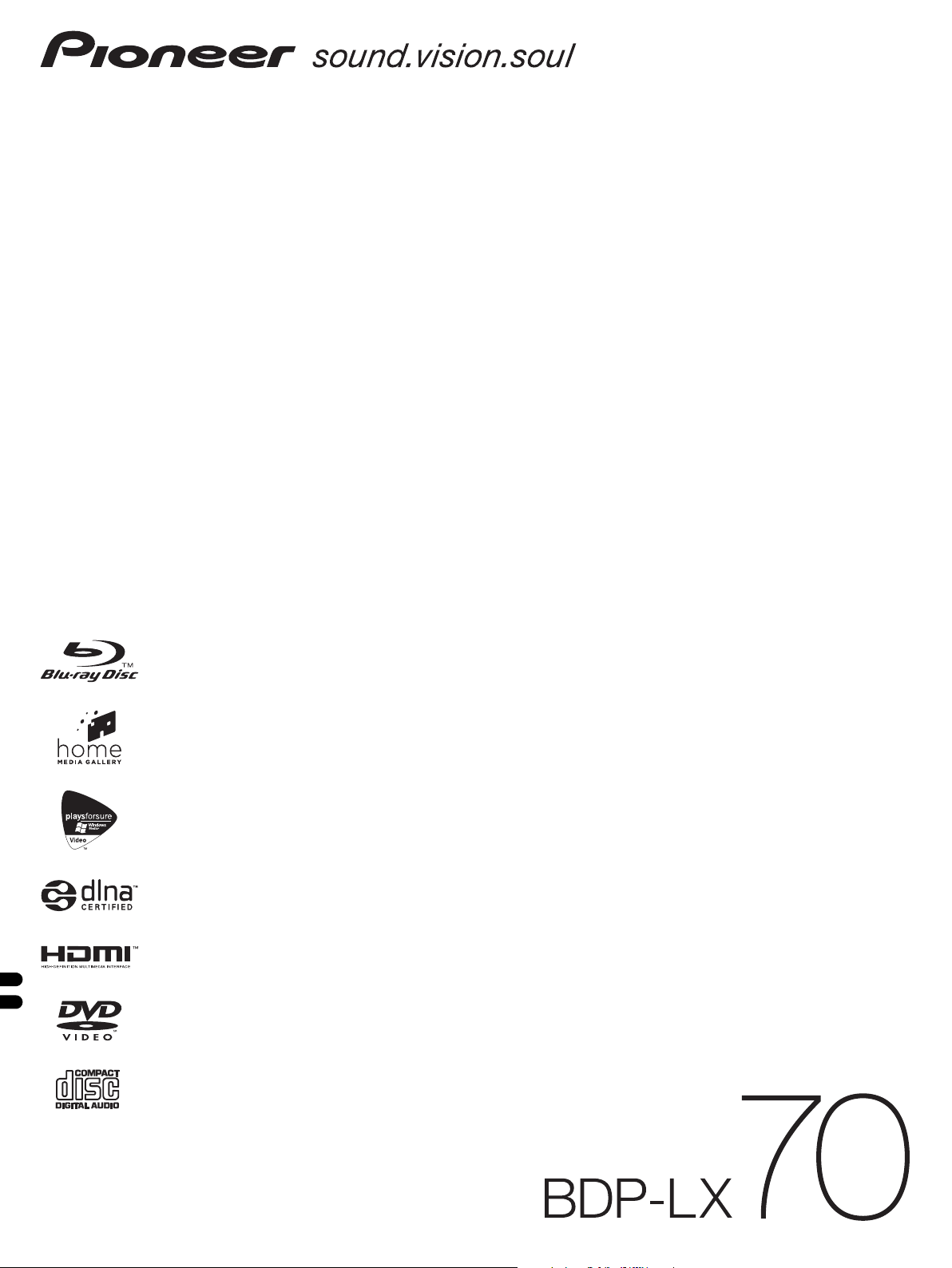
Mode d’emploi
LECTEUR Blu-ray Disc
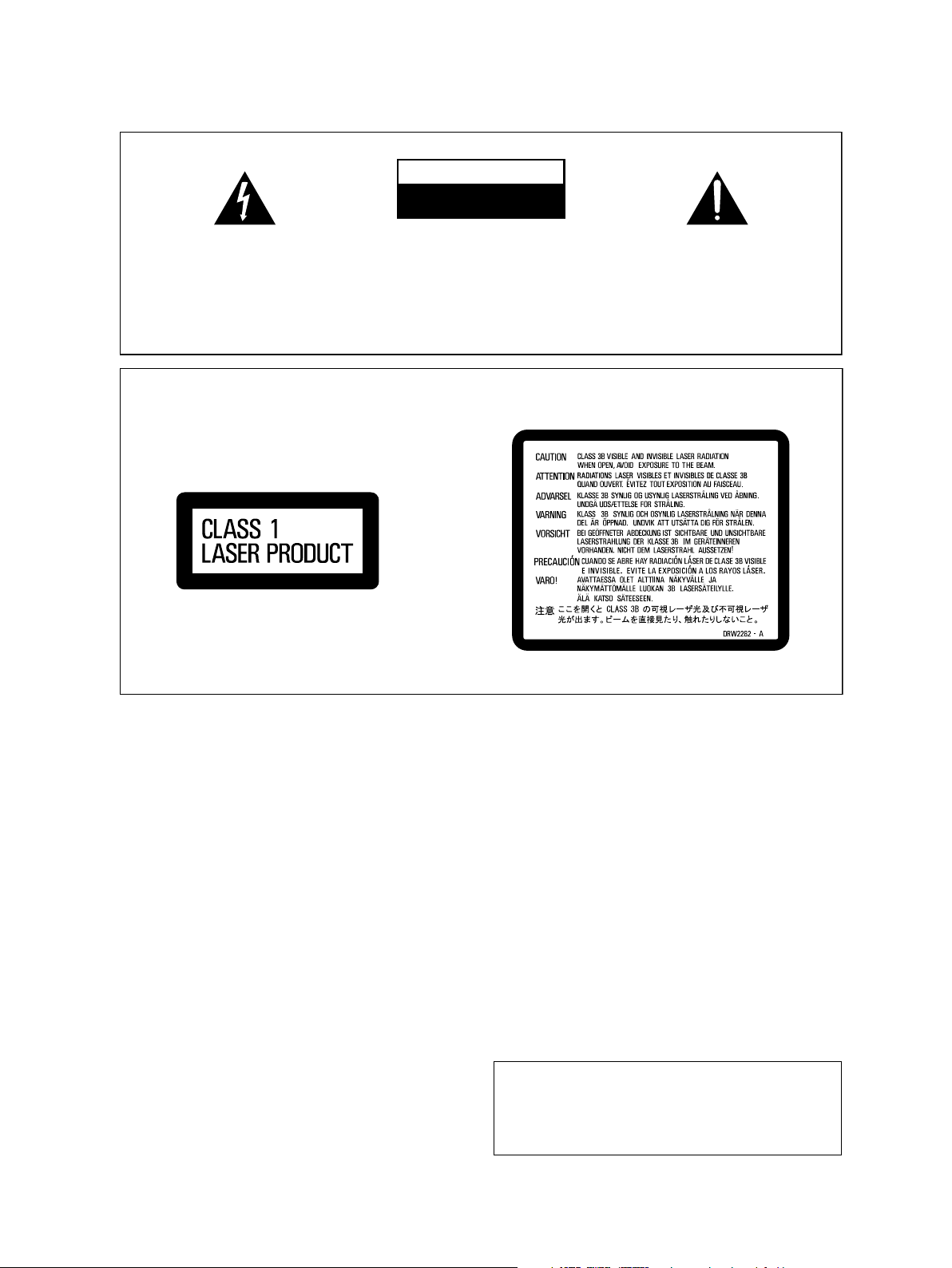
Nous vous remercions d’avoir acquis un produit Pioneer.
T
Veuillez lire attentivement ce mode d’emploi afin de connaître la manière d’utiliser l’appareil comme il convient. Cela
fait, conservez le mode d’emploi de façon à pouvoir vous y référer en cas de nécessité.
IMPORTANT
ATTENTION
DANGER D´ELECTROCUTION
NE PAS OUVRIR
Ce symbole de l’éclair, placé dans un
triangle équilatéral, a pour but d’attirer
l’attention de l’utilisateur sur la présence, à
l’intérieur du coffret de l’appareil, de
“tensions dangereuses” non isolées d’une
grandeur suffisante pour représenter un
risque d’électrocution pour les êtres
humains.
ATTENTION
Cet appareil est un produit laser de Classe 1, mais la
diode laser qu’il renferme est supérieure à la Classe 1.
Pour garantir une sécurité constante, ne retirez
aucun des couvercles et n’essayez pas d’avoir accès à
l’intérieur de l’appareil.
Confiez toute réparation à un personnel qualifié.
ATTENTION:
POUR ÉVITER TOUT RISQUE
D’ÉLECTROCUTION, NE PAS ENLEVER LE
COUVERCLE (NI LE PANNEAU ARRIÈRE).
AUCUNE PIÈCE RÉPARABLE PAR
L’UTILISATEUR NE SE TROUVE À
L’INTÉRIEUR. CONFIER TOUT ENTRETIEN À
UN PERSONNEL QUALIFIÉ UNIQUEMENT.
Ce point d’exclamation, placé dans un
triangle équilatéral, a pour but d’attirer
l’attention de l’utilisateur sur la présence,
dans les documents qui accompagnent
l’appareil, d’explications importantes du
point de vue de l’exploitation ou de
l’entretien.
L’étiquette suivante se trouve sur votre appareil.
Emplacement:
I’ntérieur de l’appareil
D3-4-2-1-1_Fr
D3-4-2-1-8_B_Fr
PRÉCAUTION DE VENTILATION
Lors de l’installation de l’appareil, veillez à laisser
un espace suffisant autour de ses parois de
manière à améliorer la dissipation de chaleur (au
moins 10 cm sur le dessus, 10 cm à l’arrière et 10
cm de chaque côté).
AVERTISSEMENT
Cet appareil n’est pas étanche. Pour éviter les
risques d’incendie et de décharge électrique, ne
placez près de lui un récipient rempli d’eau, tel
qu’un vase ou un pot de fleurs, et ne l’exposez pas
à des gouttes d’eau, des éclaboussures, de la pluie
ou de l’humidité.
D3-4-2-1-3_A_Fr
AVERTISSEMENT
Les fentes et ouvertures du coffret sont prévues
pour la ventilation, pour assurer un
fonctionnement stable de l’appareil et pour éviter
sa surchauffe. Pour éviter les risques d’incendie,
ne bouchez jamais les ouvertures et ne les
recouvrez pas d’objets, tels que journaux, nappes
ou rideaux, et n’utilisez pas l’appareil posé sur un
tapis épais ou un lit.
D3-4-2-1-7b_A_Fr
AVERTISSEMENT
Pour éviter les risques d’incendie, ne placez aucune
flamme nue (telle qu’une bougie allumée) sur
l’appareil.
D3-4-2-1-7a_A_Fr
Milieu de fonctionnement
empérature et humidité du milieu de fonctionnement :
De +5 ºC à +35 ºC (de +41 ºF à +95 ºF); Humidité
relative inférieure à 85 % (orifices de ventilation non
obstrués) N’installez pas l’appareil dans un endroit mal
ventilé ou un lieu soumis à une forte humidité ou en plein
soleil (ou à une forte lumière artificielle).
D3-4-2-1-7c_A_Fr
Ce produit est conforme à la directive relative aux
appareils basse tension (73/23/CEE, amendement
93/68/CEE), à la directive CE relative à la
compatibilité electromagnétique (89/336/CEE,
amendements 92/31/CEE et 93/68/CEE).
D3-4-2-1-9a_Fr
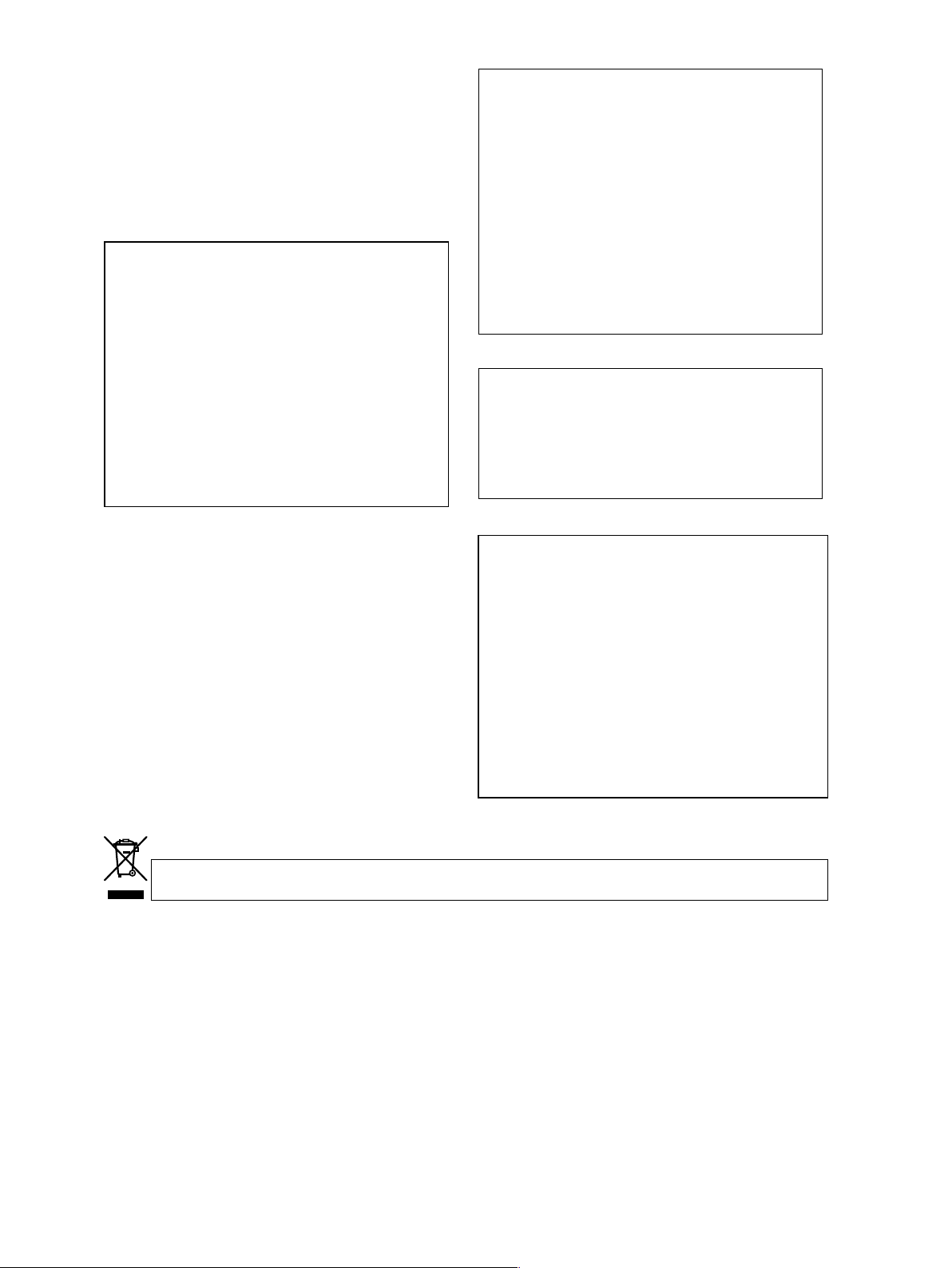
AVERTISSEMENT
T
Avant de brancher l’appareil pour la première, lisez
attentivement la section suivante.
La tension de l’alimentation électrique disponible
varie selon le pays ou la région. Assurez-vous que
la tension du secteur de la région où l’appareil sera
utilisé correspond à la tension requise (par ex. 230
V ou 120 V), indiquée sur le panneau arrière.
D3-4-2-1-4_A_Fr
Si la fiche d’alimentation secteur de cet appareil ne
convient pas à la prise secteur à utiliser, la fiche doit
être remplacée par une appropriée.
Ce remplacement et la fixation d’une fiche secteur
sur le cordon d’alimentation de cet appareil doivent
être effectués par un personnel de service qualifié.
En cas de branchement sur une prise secteur, la
fiche de coupure peut provoquer une sérieuse
décharge électrique. Assurez-vous qu’elle est
éliminée correctement après sa dépose.
L’appareil doit être déconnecté en débranchant sa
fiche secteur au niveau de la prise murale si vous
prévoyez une période prolongée de non utilisation
(par exemple avant un départ en vacances).
D3-4-2-2-1a_A_Fr
ATTENTION
L’interrupteur STANDBY/ON de cet appareil ne
coupe pas complètement celui-ci de sa prise
secteur. Comme le cordon d’alimentation fait office
de dispositif de déconnexion du secteur, il devra être
débranché au niveau de la prise secteur pour que
l’appareil soit complètement hors tension. Par
conséquent, veillez à installer l’appareil de telle
manière que son cordon d’alimentation puisse être
facilement débranché de la prise secteur en cas
d’accident. Pour éviter tout risque d’incendie, le
cordon d’alimentation sera débranché au niveau de
la prise secteur si vous prévoyez une période
prolongée de non utilisation (par exemple avant un
départ en vacances).
D3-4-2-2-2a_A_Fr
Ce produit est destiné à une utilisation domestique
générale. Toute panne due à une utilisation autre
qu'à des fins privées (comme une utilisation à des
fins commerciales dans un restaurant, dans un
autocar ou sur un bateau) et qui nécessite une
réparation sera aux frais du client, même pendant la
période de garantie.
K041_Fr
NOTE IMPORTANTE SUR LE CABLE
D’ALIMENTATION
enir le câble d’alimentation par la fiche. Ne pas
débrancher la prise en tirant sur le câble et ne pas
toucher le câble avec les mains mouillées. Cela risque
de provoquer un court-circuit ou un choc électrique. Ne
pas poser l’appareil ou un meuble sur le câble. Ne pas
pincer le câble. Ne pas faire de noeud avec le câble ou
l’attacher à d’autres câbles. Les câbles d’alimentation
doivent être posés de façon à ne pas être écrasés. Un
câble abîmé peut provoquer un risque d’incendie ou un
choc électrique. Vérifier le câble d’alimentation de
temps en temps. Contacter le service après-vente
PIONEER le plus proche ou le revendeur pour un
remplacement.
Si vous souhaitez vous débarrasser de cet appareil, ne le mettez pas à la poubelle avec vos ordures ménagères. Il existe un système de
collecte séparé pour les appareils électroniques usagés, qui doivent être récupérés, traités et recyclés conformément à la législation.
Les habitants des états membres de l’UE, de Suisse et de Norvège peuvent retourner gratuitement leurs appareils électroniques usagés aux
centres de collecte agréés ou à un détaillant (si vous rachetez un appareil similaire neuf).
Dans les pays qui ne sont pas mentionnés ci-dessus, veuillez contacter les autorités locales pour savoir comment vous pouvez vous débarrasser
de vos appareils.
Vous garantirez ainsi que les appareils dont vous vous débarrassez sont correctement récupérés, traités et recyclés et préviendrez de cette façon
les impacts néfastes possibles sur l’environnement et la santé humaine.
S002_Fr
Cet appareil fait appel à des principes
technologiques destinés à interdire la piraterie des
œuvres protégées par des droits d’auteurs, principes
qui sont eux-mêmes couverts aux Etats-Unis par des
brevets et d’autres formes de propriété intellectuelle
détenus par Macrovision Corporation et d’autres
personnes physiques ou morales. L’utilisation de ces
principes technologiques visant à la protection des
droits d’auteur doit être autorisée par Macrovision
Corporation et doit être limitée à des fins
domestiques, ou similaires, sauf accord préalable de
Macrovision Corporation. La rétro-technique ou le
désassemblage sont proscrits.
K058_A_Fr
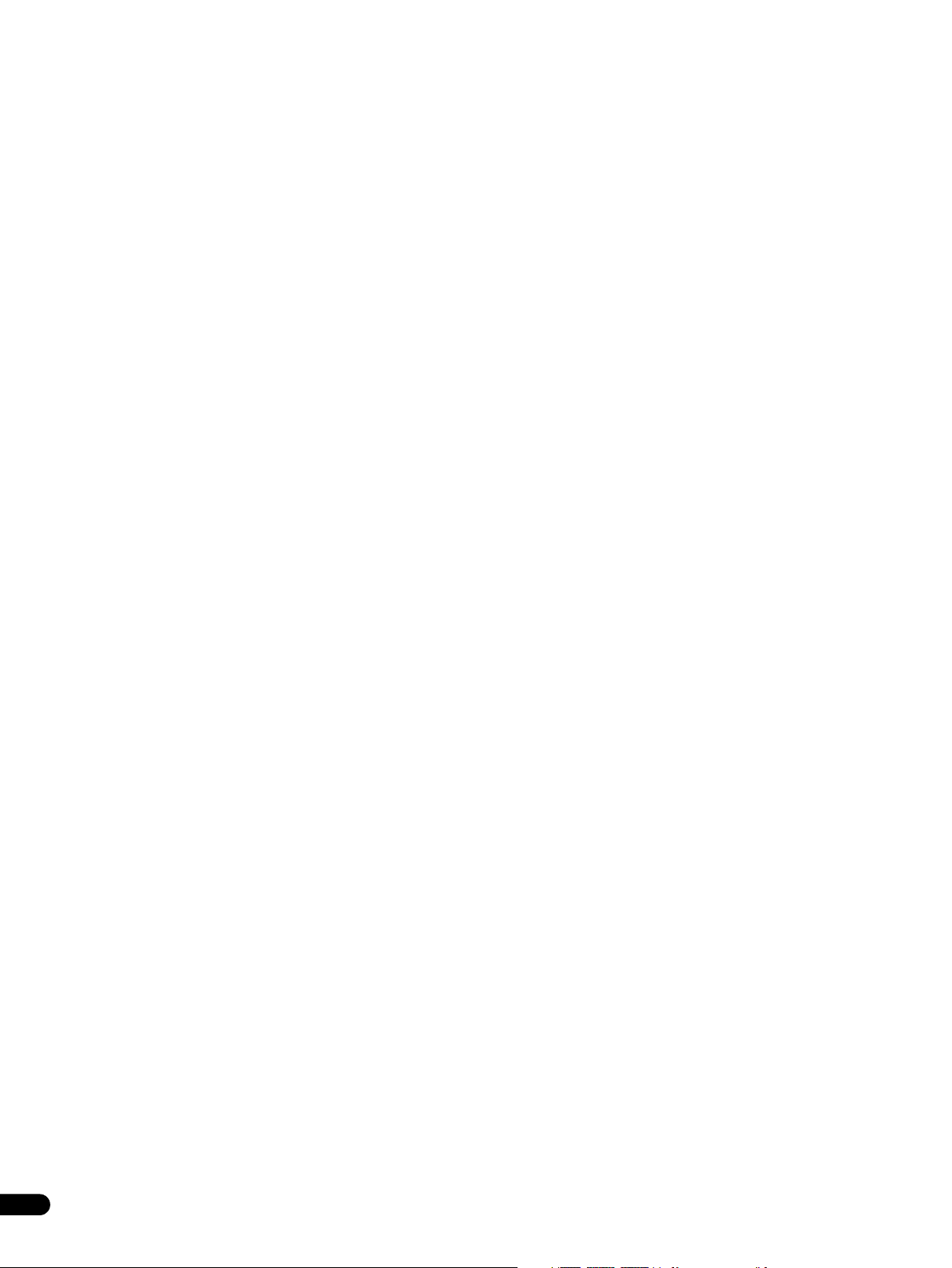
Sommaire
01 Avant de commencer
Caractéristiques. . . . . . . . . . . . . . . . . . . . . . . . . . . . . . . . . . . . . . 5
Contenu de l’emballage . . . . . . . . . . . . . . . . . . . . . . . . . . . . . . . . 6
Mise en place des piles dans la télécommande . . . . . . . . . . . . . . 6
Utilisation de la télécommande . . . . . . . . . . . . . . . . . . . . . . . . . . 6
Compatibilité en lecture des disques et du format de gravure . . . 6
Compatibilité avec les fichiers . . . . . . . . . . . . . . . . . . . . . . . . . . . 7
Titres et chapitres. . . . . . . . . . . . . . . . . . . . . . . . . . . . . . . . . . . . . 8
Régions des DVD-Vidéo . . . . . . . . . . . . . . . . . . . . . . . . . . . . . . . . 8
Régions des BD-ROM . . . . . . . . . . . . . . . . . . . . . . . . . . . . . . . . . 8
02 Connexions
Panneau arrière . . . . . . . . . . . . . . . . . . . . . . . . . . . . . . . . . . . . . . 9
Connexions simplifiées . . . . . . . . . . . . . . . . . . . . . . . . . . . . . . . 10
Utilisation d’autres types de sorties vidéo . . . . . . . . . . . . . . . . . 10
Connexions pour un signal HDMI . . . . . . . . . . . . . . . . . . . . . . . 11
Connexion par la sortie vidéo à composantes . . . . . . . . . . . . . . 12
Changement de la résolution de la sortie vidéo . . . . . . . . . . . . . 12
Connexion par la sortie S-vidéo . . . . . . . . . . . . . . . . . . . . . . . . . 13
Connexion pour le son d’ambiance . . . . . . . . . . . . . . . . . . . . . . 13
Connexion réseau . . . . . . . . . . . . . . . . . . . . . . . . . . . . . . . . . . . 14
Commande de ce lecteur par un autre appareil Pioneer . . . . . . 14
Utilisation d’un récepteur IR externe avec ce lecteur . . . . . . . . . 14
03 Commandes et affichages
Face avant . . . . . . . . . . . . . . . . . . . . . . . . . . . . . . . . . . . . . . . . . 15
Télécommande . . . . . . . . . . . . . . . . . . . . . . . . . . . . . . . . . . . . . 16
Afficheur de la face avant. . . . . . . . . . . . . . . . . . . . . . . . . . . . . . 17
04 Pour commencer
Mise en service et réglage général . . . . . . . . . . . . . . . . . . . . . . . 18
Utilisation des affichages sur écran. . . . . . . . . . . . . . . . . . . . . . 19
Configuration pour l’emploi en réseau . . . . . . . . . . . . . . . . . . . . 19
Lecture de films, musique et photos . . . . . . . . . . . . . . . . . . . . . 20
Lecture de films sur BD/DVD et de CD audio . . . . . . . . . . . . . . . 20
Commandes de lecture . . . . . . . . . . . . . . . . . . . . . . . . . . . . . . . 21
Questions répétitives . . . . . . . . . . . . . . . . . . . . . . . . . . . . . . . . . 24
05 Utilisation de la page Disc Navigator
Introduction . . . . . . . . . . . . . . . . . . . . . . . . . . . . . . . . . . . . . . . .25
Navigateur de films . . . . . . . . . . . . . . . . . . . . . . . . . . . . . . . . . . .25
Navigateur de photos . . . . . . . . . . . . . . . . . . . . . . . . . . . . . . . . . 27
Navigateur de musique. . . . . . . . . . . . . . . . . . . . . . . . . . . . . . . .28
06 Utilisation de Home Media Gallery
Introduction . . . . . . . . . . . . . . . . . . . . . . . . . . . . . . . . . . . . . . . .30
À propos de la lecture en réseau. . . . . . . . . . . . . . . . . . . . . . . . .30
Utilisation de Home Media Gallery . . . . . . . . . . . . . . . . . . . . . . .31
Navigateur de films . . . . . . . . . . . . . . . . . . . . . . . . . . . . . . . . . . .31
Navigateur de photos . . . . . . . . . . . . . . . . . . . . . . . . . . . . . . . . . 33
Navigateur de musique. . . . . . . . . . . . . . . . . . . . . . . . . . . . . . . .34
À propos de Windows Media Connect. . . . . . . . . . . . . . . . . . . . . 36
07 Menu Video/Audio Adjust
Video Adjust (Réglage vidéo). . . . . . . . . . . . . . . . . . . . . . . . . . . .37
Audio Adjust (Réglage audio) . . . . . . . . . . . . . . . . . . . . . . . . . . .38
08 Menu Initial Setup
Utilisation du menu Initial Setup. . . . . . . . . . . . . . . . . . . . . . . . . 39
À propos des réglages de sortie audio. . . . . . . . . . . . . . . . . . . . .42
Speaker Setup. . . . . . . . . . . . . . . . . . . . . . . . . . . . . . . . . . . . . . .43
09 Informations supplémentaires
Entretien du lecteur et des disques . . . . . . . . . . . . . . . . . . . . . . .44
Tailles de l’écran et formats de disque . . . . . . . . . . . . . . . . . . . .45
Réinitialisation du lecteur . . . . . . . . . . . . . . . . . . . . . . . . . . . . . .45
Configuration de la télécommande pour votre téléviseur. . . . . . . 45
Liste des codes de préréglage des téléviseurs. . . . . . . . . . . . . . . 46
Liste des codes de langues des BD/DVD. . . . . . . . . . . . . . . . . . .47
Liste des codes de pays/régions des BD/DVD . . . . . . . . . . . . . . . 47
En cas de panne . . . . . . . . . . . . . . . . . . . . . . . . . . . . . . . . . . . . .48
Glossaire. . . . . . . . . . . . . . . . . . . . . . . . . . . . . . . . . . . . . . . . . . .53
Licence . . . . . . . . . . . . . . . . . . . . . . . . . . . . . . . . . . . . . . . . . . . .54
Spécifications . . . . . . . . . . . . . . . . . . . . . . . . . . . . . . . . . . . . . . . 63
4
Fr
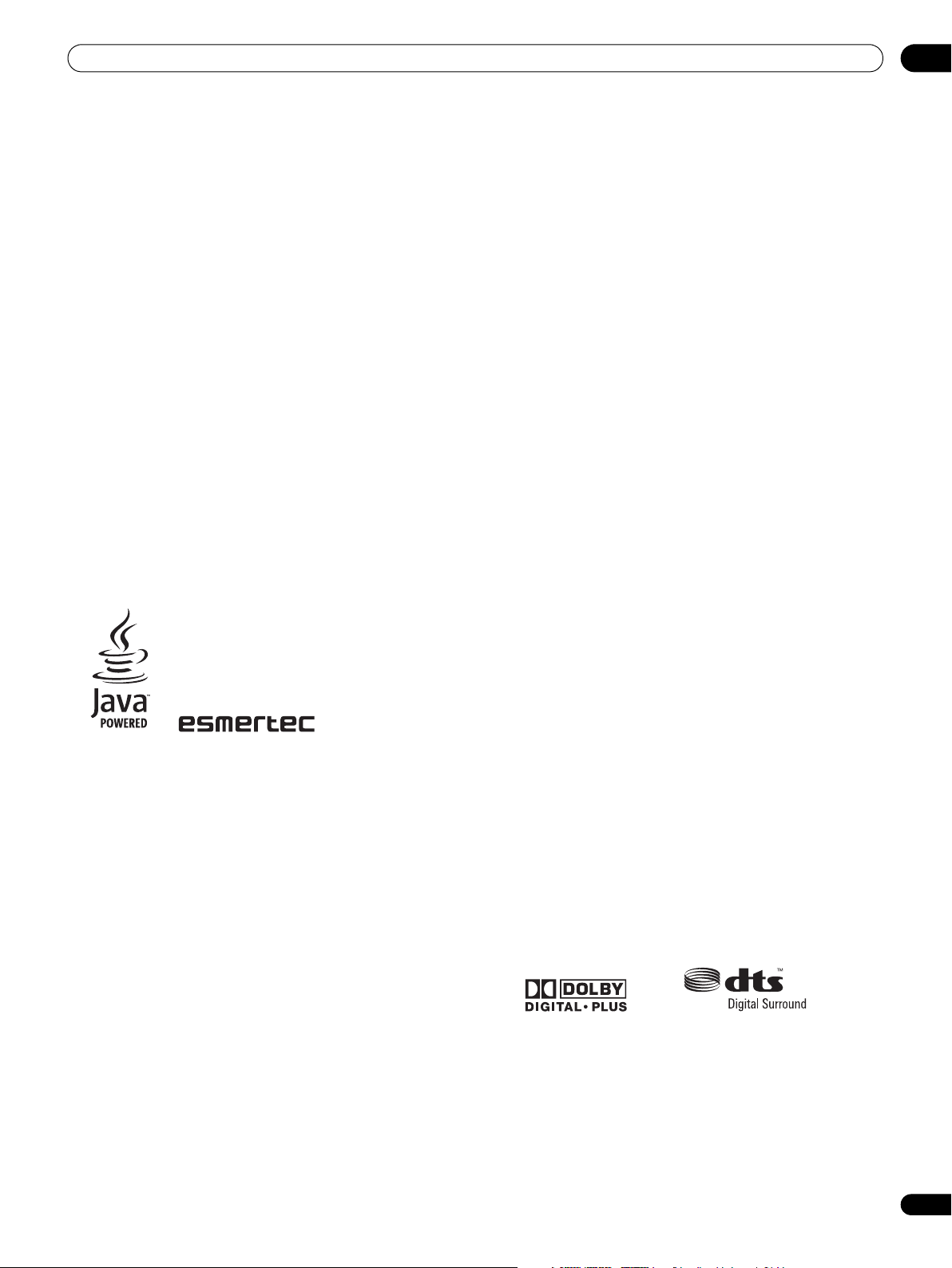
Avant de commencer 01
Chapitre 1
Avant de commencer
Caractéristiques
Lecture de BD-ROM
Les disques Blu-ray font partie de la nouvelle génération de disques
vidéos et se caractérisent par une bien plus grande capacité que les
DVD classiques. Leur capacité met à disposition tout un éventail de
nouvelles caractéristiques, comme la prise en charge de film haute
définition jusqu’à 1920 x 1080 pixels, un son de haute qualité et
d’ambiance, une plus grande interactivité et un contenu plus riche.
Les disques BD-ROM sont des disques produits industriellement
(format de distribution vidéo) pouvant contenir en plus du film
d’autres contenus vidéo, un contenu interactif, des menus plus
sophistiqués, par exemple des menus déroulants (appuyez sur
POPUP MENU/MENU pendant la lecture pour les afficher), des
boutons toutes couleurs animés et haute définition, des transitions
de menus animés, des sons pour les boutons (les sons sont audibles
lorsque les boutons sont sélectionnés ou activés), des sous-titres
pixelisés haute définition, acceptant les images toutes couleurs avec
des effets d’animation ultraprécis et un débit d’images égal à celui
des vidéos.
Alors que la capacité d’un BD est suffisante pour la plupart des
applications, la norme BD-ROM permet de disperser un contenu sur
plusieurs disques, éliminant la limite d’un disque physique. Suivez
les instructions qui s’affichent à l’écran pendant la lecture lorsque
vous utilisez ces types de disques.
Application BD-J
Pour les contenus interactifs les spécifications BD-ROM prennent
en charge la technologie Java. Les spécifications Java sont appelées
BD-J dans le cas des BD-ROM. Elles permettent aux fournisseurs de
contenu de relier des jeux ou des matériaux interactifs à certains
titres des BD-ROM. (Ce lecteur ne prend pas en charge les contenus
BD-J téléchargeables, la connexion directe à Internet ou le
récouvrement de contenu par Internet.)
Java et toutes les marques et tous les logos contenant le terme Java sont des
marques commerciales ou des marques déposées de Sun Microsystems, Inc. aux
États-Unis et dans d’autres pays.
© 2000-2007 Esmertec AG
Esmertec et Jbed sont des marques commerciales et/ou des marques déposées de
Esmertec AG.
Interface numérique HDMI
L’interconnexion HDMI (High-Definition Multimedia Interface)
garantit à la fois un son et une image vidéo numériques de haute
qualité via un seul connecteur. Le HDMI est la première interface
électronique, destinée au grand public, capable de prendre en
charge les signaux vidéo normaux non compressés, améliorés ou
haute définition et tous les types de signaux audio, du son normal au
son d’ambiance multi-canaux. Pour obtenir des signaux audio et
vidéo de haute qualité, vous pouvez raccorder facilement un
récepteur ou un appareil audiovisuel équipé d’une interface HDMI.
HDMI, le logo HDMI et High-Definition Multimedia Interface sont des marques
commerciales ou des marques déposées de HDMI licensing LLC.
HDMI Control
En raccordant cet appareil à un téléviseur à plasma Pioneer, un
système audio/vidéo (amplificateur ou récepteur audio/vidéo, etc.)
ou à un convertisseur audio/vidéo HD à l’aide d’un câble HDMI, vous
pourrez agir sur cet appareil depuis le téléviseur plasma, le système
audio/vidéo ou le convertisseur audio/vidéo HD raccordé, et obtenir
de ces appareils une commutation automatique de l’entrée au
démarrage de la lecture sur cet appareil ou à l’affichage de l’écran
GUI (ex. Disc Navigator) (fonction de sélection automatique). Le
téléviseur à plasma raccordé peut également être mis sous tension
grâce à cette fonction.
Cet appareil se mettra également sous tension lorsque vous allumerez
le téléviseur à plasma raccordé (Mise sous tension simultanée).
Par ailleurs, lorsque le téléviseur à plasma reçoit des informations
dans une langue précise, la langue de l’affichage sur écran change
automatiquement en fonction de celle du téléviseur (seulement
lorsque la lecture est arrêtée et l’écran GUI n’est pas affiché).
Reportez-vous au mode d’emploi de votre téléviseur à plasma pour
plus de détails sur la façon dont votre téléviseur à plasma transmet
les informations dans une langue précise.
Pour de plus amples informations sur les opérations pouvant être
exécutées lorsqu’un câble HDMI est raccordé, reportez-vous au
mode d’emploi de votre téléviseur à plasma, sytème audio/vidéo ou
convertisseur audio/vidéo HD.
PureCinema
Lorsque vous regardez un film (24 images/seconde) enregistré sur un
BD-ROM ou un DVD-vidéo, l’image est automatiquement convertie à
la qualité optimale (reportez-vous à PureCinema la page 37).
Signal vidéo de 1080/50p, 1080/60p et 1080/24p en sortie
Prenant en charge un grand nombre de résolutions pour les signaux
vidéo de sortie, jusqu’à 1080 lignes/50 ou 60 images par seconde,
progressifs (seulement HDMI), ce lecteur est idéal pour la lecture de
disques Blu-ray haute définition.
Son de haute qualité
Connexion à un réseau local
Chez vous, raccordez ce lecteur à un ou plusieurs ordinateurs par un
réseau Ethernet que vous utiliserez comme serveurs de médias pour
la lecture de fichiers audio, vidéo et photos en temps réel sur votre
téléviseur et/ou votre chaîne audio.
La norme Blu-ray prend en charge le son DTS, DTS-HD (le DTS-HD
est lu en DTS), Dolby Digital, Dolby Digital Plus, Dolby TrueHD (les
Dolby TrueHD sont lus en Dolby Digital) et le son PCM linéaire
jusqu’à huit voies (jusqu’à deux voies pour le son à 24 bits/192 kHz).
Raccordez ce lecteur à un récepteur audio/vidéo d’ambiance pour
voir vos films comme dans un véritable cinéma.
• Fabriqué sous licence de Dolby Laboratories. Le terme « Dolby » et le sigle double D
sont des marques commerciales de Dolby Laboratories.
• “DTS” et “DTS Digital Surround” sont des marques déposées de DTS, Inc.
5
Fr
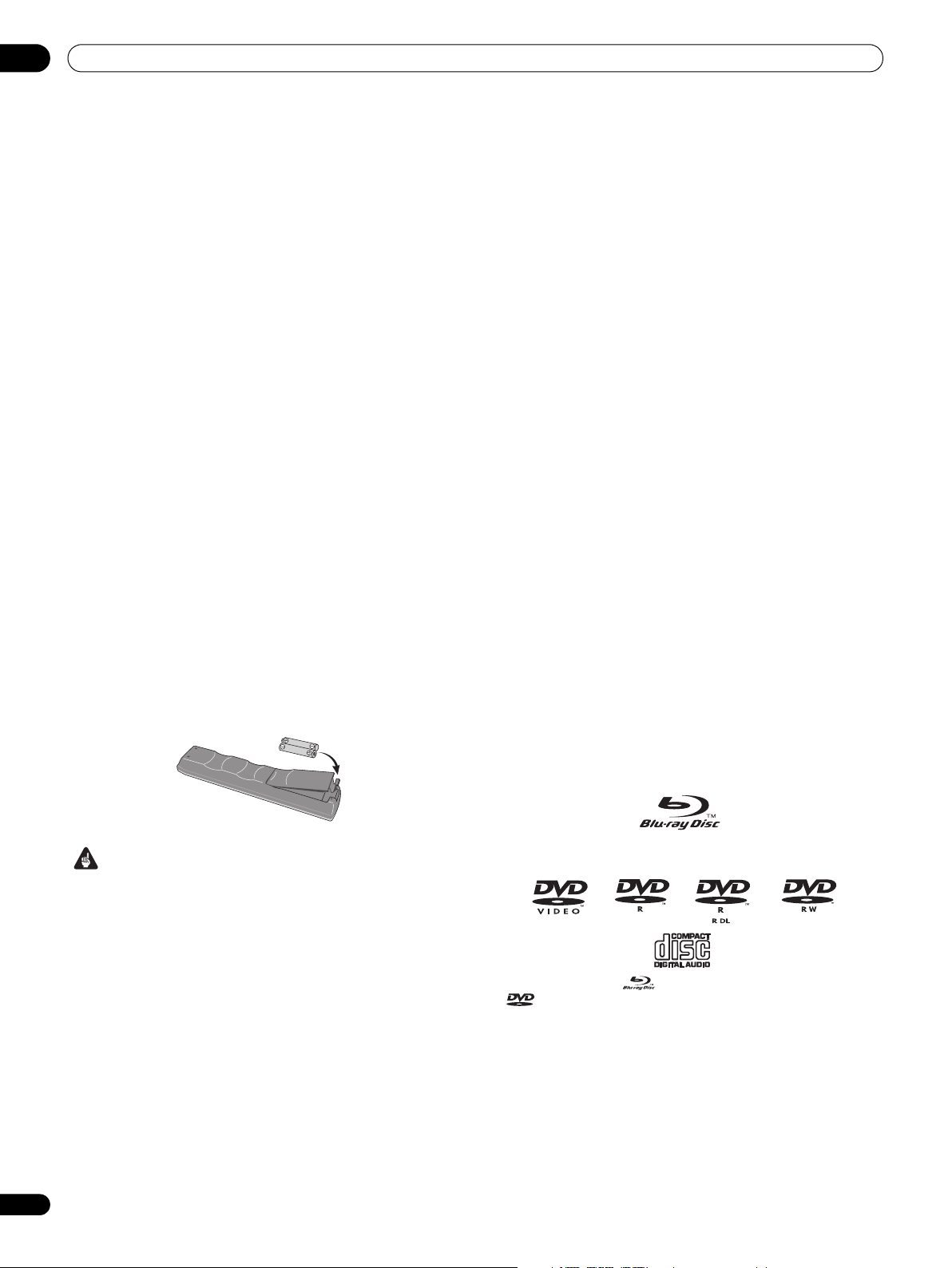
Avant de commencer01
Lecture de fichier de film
Les fichiers vidéo codés dans les formats WMV (Windows Media*
Video), MPEG-1/2 peuvent être lus à partir d’un DVD-R/-RW, ou d’un
serveur de médias raccordé.
Lecture de fichier de musique
Ce lecteur prend en charge divers formats audio, dont les WMA
(Windows Media*Audio), MP3 et WAV. Vous pouvez lire les fichiers
enregistrés sur un DVD-R/-RW, ou provenant d’un serveur de médias
raccordé.
Lecture de fichier de photos
Les fichiers d’images PNG, GIF et JPEG — y compris le format
populaire EXIF utilisé par la plupart des appareils photo numériques
parallèlement à l’image JPEG pour le stockage des informations
concernant la prise de vue — peuvent être lus à partir d’un DVD-R/RW, ou d’un serveur de médias raccordé.
* “Windows Media™” est une marque de fabrique de Microsoft Corporation.
Ce produit intègre une technologie détenue par Microsoft Corporation, qui ne peu t être
utilisée et distribuée que sous licence de Microsoft Licensing, Inc.
Contenu de l’emballage
Veuillez vous assurer que les accessoires suivants ainsi que ce mode
d’emploi accompagnent l’appareil dans son emballage :
• Télécommande
• Piles AA/R6P x2
• Câble audio stéréo (fiches rouges et blanches)
• Câble vidéo (fiches jaunes)
•Câble HDMI
•Câble LAN
• Câble d’alimentation
• Carte de garantie
Mise en place des piles dans la
télécommande
• Introduisez deux piles AA/R6P en respectant les indications
(, ) figurant à l’intérieur du logement.
AVERTISSEMENT
N’utilisez ni ne conservez les piles sous la lumière directe du soleil
ou dans un endroit excessivement chaud, comme une voiture ou à
proximité d’un appareil de chauffage. Les piles risqueraient de fuir,
de surchauffer, d
leur performance pourrait également être réduite.
’
exploser ou de s’enflammer. Leur durée de vie ou
D3-4-2-3-3_Fr
Utilisation de la télécommande
Respectez les consignes suivantes lorsque vous utilisez la
télécommande :
• Aucun obstacle ne doit être présent entre la télécommande et le
capteur de l’appareil.
• La télécommande a une portée de 7 m (dans un angle de 30° de
part et d’autre du capteur). Utilisez la télécommande face au
capteur de télécommande, qui se trouve sur la face avant de
l’appareil.
• Le fonctionnement de la télécommande peut être perturbé si le
capteur est soumis à un éclairage trop puissant (rayons solaires
ou lumière fluorescente).
• L’utilisation simultanée de plusieurs télécommandes peut
brouiller leur fonctionnement. Évitez d’utiliser d’autres
télécommandes à proximité de cet appareil.
• Remplacez les piles lorsque vous notez une baisse de portée de
la télécommande.
• Lorsque les piles sont usagées et au moment où vous les
changez, les codes prédéfinis initialement pour le téléviseur sont
rétablis. Reportez-vous à Réinitialisation du lecteur la page 45
pour les redéfinir.
Compatibilité en lecture des disques
et du format de gravure
Compatibilité générale avec les disques
Ce lecteur est compatible avec une vaste gamme de disques
(supports) et de formats de gravure. Les disques que cet appareil
peut lire, ou leur coffret, portent, en général, un des logos suivants.
Sachez toutefois que certains types de disques, tels que les BD, DVD
ou CD enregistrables, peuvent porter des gravures qui ne sont pas
reconnues — pour de plus amples détails concernant cette
question, voir ci-dessous.
Disque Blu-ray (BD)
Important
L’utilisation incorrecte des piles peut provoquer la fuite de
l’électrolyte, voire leur explosion. Veuillez observer les consignes
suivantes :
• Ne mélangez pas piles neuves et piles usagées.
• N’utilisez pas simultanément différents types de piles — deux piles
d’aspect similaire peuvent différer par leur tension nominale.
• Assurez-vous que les pôles positif et négatif de chaque pile
correspondent aux symboles de polarité figurant à l’intérieur du
compartiment.
• Ôtez les piles de l’appareil si vous prévoyez de ne pas l’utiliser
pendant plus d’un mois.
• Lorsque vous disposez de piles/batteries usées, veuillez vous
conformer aux normes gouvernementales ou
environnementales en vigueur dans votre pays ou région.
6
Fr
DVD-Vidéo
• “Disque Blu-ray” et sont des marques de commerce.
• est une marque de DVD Format/Logo Licensing Corporation.
• Ce lecteur peut ne pas être capable de lire parfaitement tous les
disques portant les logos précédents. Veuillez contacter Pioneer si
vous ne parvenez pas à lire correctement un disque.
DVD-R
DVD-RWDVD-R DL
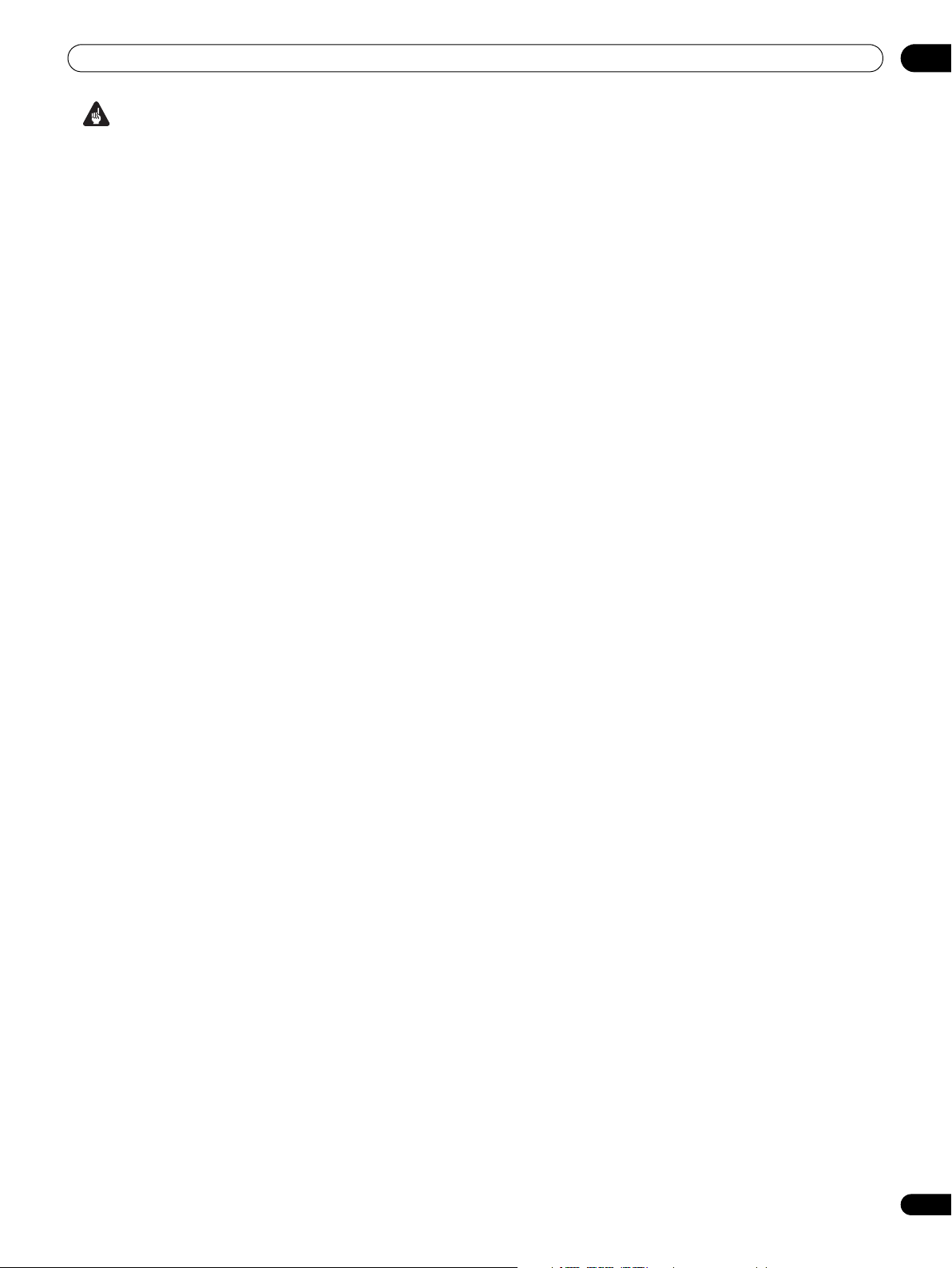
Avant de commencer 01
Important
• Ce lecteur nest pas compatible avec les disques BD-R/-RE
(Disque Blu-ray format enregistrable Ver. 1 et Disque Blu-ray
format enregistrable Ver. 2) les DVD-R/-RW (mode VR), les DVDAudio, les DVD-RAM, les CD (avec fichiers PC) ou les autres
types de disques ne figurant pas dans la liste ci-dessus.
• N’utilisez pas les adaptateurs pour disques de 8 cm avec ce
lecteur. Les disques de 8 cm peuvent être lus directement en le
posant dans la dépression réservée aux disques de 8 cm, au
centre du tiroir.
Compatibilité avec les BD-ROM
• Les disques BD-ROM doivent être conformes au Profil 1 BD-ROM.
• Si un disque contenant des signaux audio DTS-HD est lu, ce lecteur
ne sera compatible qu’avec une sortie à train binaire ou le décodage
du matériel du DVD (DTS) actuel (taux déchantillonnage : 48 kHz
max., 5.1 voies).
• Si le disque lu contient des signaux audio Dolby TrueHD, ce
lecteur ne sera compatible qu’avec les signaux de sortie binaires
ou les signaux décodés du DVD (Dolby Digital) actuel (fréquence
d’échantillonnage : 48 kHz max., 5.1 voies).
• Ce lecteur ne peut pas lire les BD-ROM de 8 cm.
Compatibilité avec les DVD-R/-RW
• Ce lecteur est compatible avec les disques DVD-R/-RW enregistrés
dans le format DVD-Vidéo.
• Les disques DVD-R/-RW contenant des données d’ordinateur
peuvent également être lus. Voir ci-dessous pour la compatibilité
des fichiers.
• Les disques DVD-R/-RW non finalises et les disques DVD-R/-RW
graves en mode VR ne peuvent pas etre lus sur ce lecteur.
Compatibilite avec les disques crees sur un ordinateur
Il peut être impossible de lire les disques gravés sur un ordinateur en
raison des réglages employés par le logiciel de gravure. Si le cas se
présente, consultez l’éditeur du logiciel pour obtenir des
informations complémentaires.
Compatibilité avec les CD-R/-RW/-ROM
• Ce lecteur ne peut pas lire les disques CD-R/-RW.
• Les fichiers PC enregistrés sur CD ne peuvent pas être lus.
• Les disques CD-R/-RW qui ne sont pas clôturés ne peuvent pas
être lus.
• Au sujet de la copie de CD protégés : Ce lecteur est conçu
conformément aux spécifications du format CD audio. Il ne
prend pas en charge la lecture ou les fonctions des disques non
conformes à ces spécifications.
Lecture de DualDisc
Un DualDisc est un nouveau format de disque à deux faces dont une
face renferme les données du DVD – données vidéo, données audio,
etc. – et l’autre face les données non DVD, par exemple les données
audio numériques.
La face DVD d’un DualDisc peut être lue sur ce lecteur (sans le
contenu DVD-Audio).
La face au dio, non DVD du dis que n e peut pas être lue par c e lecteur.
Il est possible que lors du chargement et de l’éjection d’un DualDisc,
la face opposée à la face de lecture soit rayée. La lecture d’un disque
rayé n’est plus possible.
Pour tout complément d’informations sur les spécifications du
DualDisc, consultez le fabricant du disque ou le magasin d’achat.
Compatibilité avec les fichiers
• Supports compatibles : DVD-R, DVD-RW, serveur de médias en
réseau (certains formats peuvent ne pas être pris en charge
selon le type de serveur de médias).
• Même si leurs formats sont pris en charge, certains fichiers ne
pourront pas être lus ou affichés à cause de leur contenu.
• Même si la lecture d’un format est possible, il se peut que
certaines fonctions n’opèrent pas correctement à cause du
contenu du fichier.
• Les matériaux protégés par le système DRM sur les DVD-R/-RW ou
sur les serveurs de média ne prenant pas en charge le WMDRM et
les autres types de fichiers non compatibles sont ignorés.
• Veuillez noter que le nom de fichier doit avoir la structure suivante
lors de la création ou du changement de nom du média
numérique destiné à être lu sur le lecteur (disque gravé sur
ordinateur ou média obtenu par une connexion à Home Media
Gallery). Ceci ne s’applique pas aux médias achetés en magasin :
En raison du système de codage utilisé, ce lecteur ne lit que les
fichiers dont les noms contiennent des caractères
alphanumériques. Tout autre caractère ou symbole (ex. caractère
accentué) utilisé dans le nom d’un fichier rend le fichier illisible. Si
vous ne parvenez pas à lire un média, changez le nom du fichier
en tenant compte de ce standard.
Formats vidéo pris en charge
• Windows Media Video 9 (WMV9)
– MP@HL
• Windows Media Video 9 (WMV9) Advanced Profile (VC-1)
– AP@L3
• MPEG-2 (PS/TS)
– MP@HL
•MPEG-1
Formats audio pris en charge
• Windows Media Audio 9 (WMA9)
– Taux binaires : jusqu’à 192 kbps (taux binaire constant (CBR)) ;
jusqu’à 384 kbps (taux binaire variable (VBR)) ;
– Taux d’échantillonnage : 44,1 kHz ou 48 kHz
• Windows Media Audio 9 Pro (WMA9 PRO)
– Taux binaires : jusqu’à 768 kbps
– Taux d’échantillonnage : 44,1 kHz ou 48 kHz
– Voies : 5.1 voies au maximum
• MPEG-1 Audio Layer 3 (MP3)
– Taux d’échantillonnage : 32 kHz, 44,1 kHz ou 48 kHz
– Taux binaires : jusqu’à 320 kbps
• PCM linéaire (WAVE)
– Taux d’échantillonnage : 44,1 kHz ou 48 kHz
Formats d’images pris en charge
• JPEG
– JPEG Baseline et JPEG/Exif progressif sont pris en charge
– Résolution : jusqu’à 4096 x 4096 pixels
•PNG
– Résolution : jusqu’à 4096 x 4096 pixels
•GIF
– Résolution : jusqu’à 4096 x 4096 pixels
Extensions des noms de fichiers
Les extensions de noms de fichiers suivantes doivent être utilisées
sur ce lecteur :
•Vidéo
.wmv .mpg .mpeg
• Audio
.wma .mp3 .wav
•Image
.jpg .jpeg .png .gif
Même si les extensions des fichiers sont prises en charge, certains
fichiers ne pourront pas être lus ou affichés à cause de leur contenu
ou du type de serveur de médias.
7
Fr
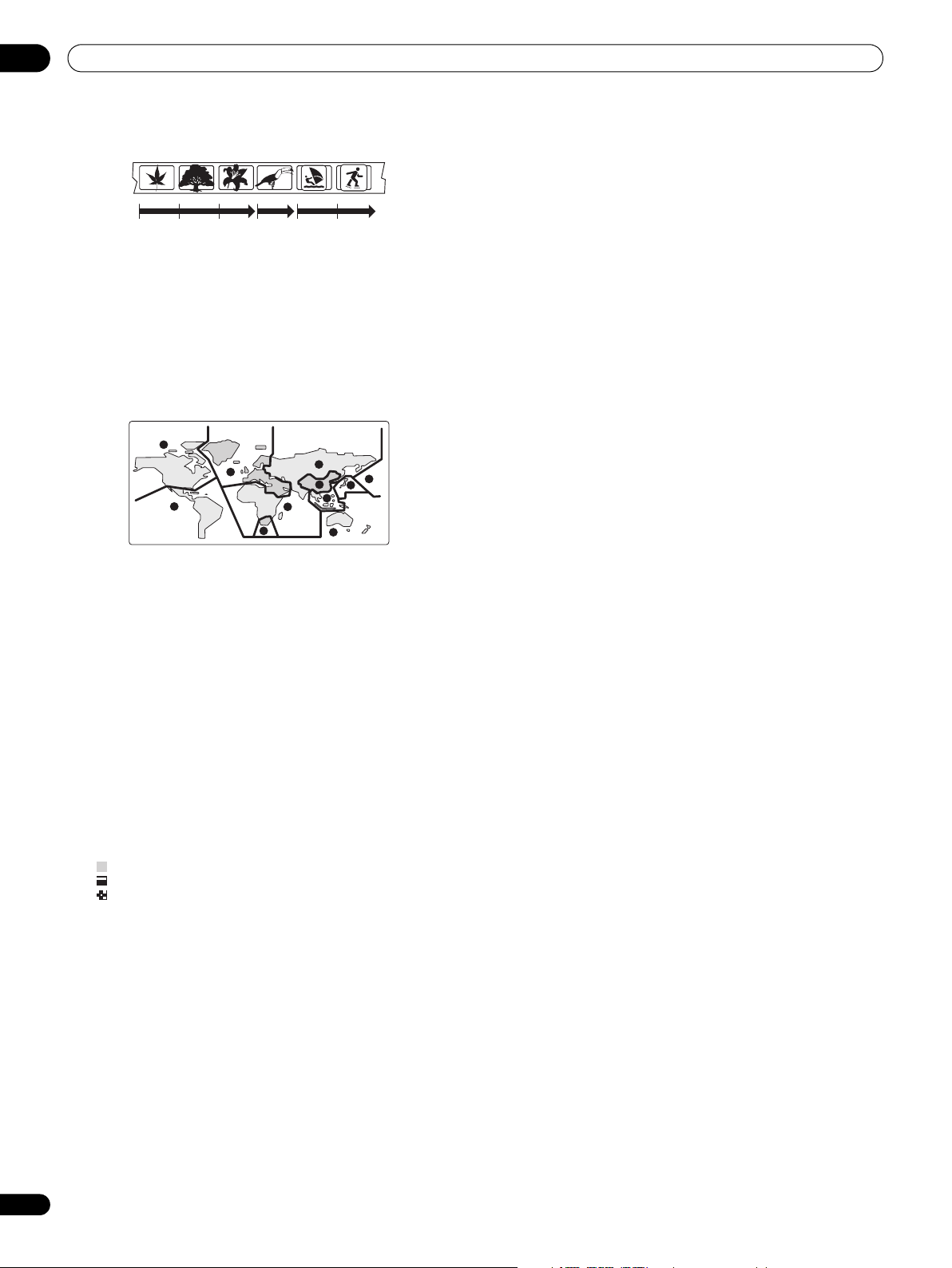
Avant de commencer01
Titres et chapitres
Les disques vidéo BD et DVD sont divisés en un ou plusieurs titres.
Ces titres peuvent à leur tour être divisés en plusieurs chapitres.
Titre 1 Titre 2 Titre 3
Chapitre 1 Chapitre 2 Chapitre 3 Chapitre 1 Chapitre 1 Chapitre 2
Régions des DVD-Vidéo
Tous les films vendus sous forme de DVD dans le commerce
(disques DVD-Vidéo) portent une marque régionale quelque part sur
le coffret qui indique la ou les régions du monde où ce disque peut
être lu. La marque régionale de ce lecteur se trouve sur le panneau
arrière. Les disques ne peuvent être lus que si leurs marques
régionales sont compatibles avec celle de ce lecteur. Les disques
portant la marque ALL peuvent être lus sur tous les lecteurs.
Le schéma suivant montre les différentes régions du monde que l’on
distingue pour les DVD.
1
2
4
2
5
6
5
1
2
3
4
Ce lecteur fait partie de la REGION 2.
Régions des BD-ROM
Comme les films en DVD, les films en BD (BD-ROM) se distinguent
aussi par une marque régionale qui indique la ou les régions du
monde où ils peuvent être lus. La marque régionale de ce lecteur se
trouve sur le panneau arrière. Les disques ne peuvent être lus que si
leurs marques régionales sont compatibles avec celle de ce lecteur.
Les disques portant la marque ALL peuvent être lus sur tous les
lecteurs.
Le schéma suivant montre les différentes régions du monde que l’on
distingue pour les BD-ROM.
REGION A
REGION B
REGION C
Ce lecteur fait partie de la REGION B.
8
Fr
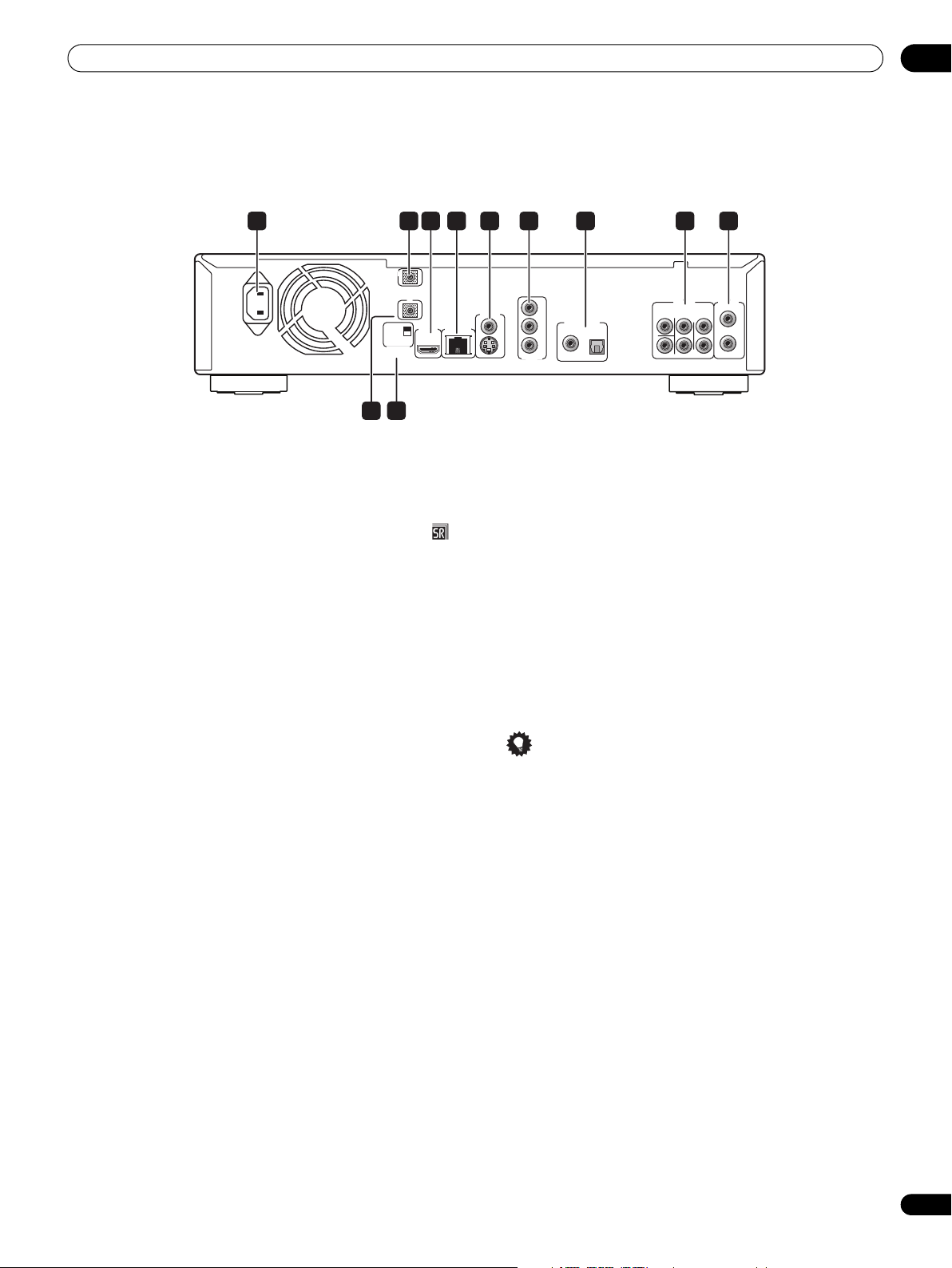
Connexions 02
Chapitre 2
Connexions
Panneau arrière
1
AC IN
2113 4 5 6 7 8 9
CONTROL
IN
IR
IN
SETTING 2
SETTING 1
IR RECEIVER
HDMI OUT
LAN(10/100)
10
1AC IN
Raccordez le cordon d’alimentation fourni ici, puis à une prise
secteur.
2 CONTROL IN
Utilisez cette prise lorsque ce lecteur doit être commandé par les
ordres émis vers le capteur de télécommande d’un autre appareil
Pioneer doté d’une prise CONTROL OUT et portant la marque .
Raccordez la prise CONTROL OUT de l’autre appareil à la prise
CONTROL IN de ce lecteur à l’aide d’un cordon à minifiche (page 14).
3 HDMI OUT
Sortie HDMI fournissant des signaux audio et vidéo numériques de
haute qualité (page 11).
4 LAN (10/100)
Port Ethernet utilise pour une connexion reseau 10BASE-T (10 Mbps)
ou 100BASE-TX (100 Mbps) (page 14).
5 VIDEO OUT et S-VIDEO OUT
Sortie vidéo (composite) pour le raccordement d’un téléviseur ou
d’un récepteur audio/vidéo à l’aide du câble vidéo fourni (page 10).
Sortie S-vidéo pouvant être utilisée au lieu des prises VIDEO OUT
(page 13).
6 COMPONENT VIDEO OUT
Sortie vidéo de haute qualité utilisée pour le raccordement d’un
téléviseur, d’un moniteur ou d’un récepteur audio/vidéo muni
d’entrées vidéo à composantes.
Pour effectuer cette connexion, utilisez un câble vidéo à
composantes à trois fiches (page 12).
AUDIO OUT
AUDIO OUT
(5.1ch)
VIDEO OUT
Y
DIGITAL AUDIO OUT
P
B
P
R
S
COMPONENT
COAXIAL OPTICAL
VIDEO OUT
CENTER
SUB WOOFER
SURROUND
(2ch)
FRONT
L
L
R
R
7 DIGITAL AUDIO OUT – COAXIAL/OPTICAL
Sorties audionumériques pour le raccordement d’un récepteur
audio/vidéo compatible avec les formats PCM, Dolby Digital et/ou
DTS (page 13).
8 AUDIO OUT (5.1ch)
Sorties audio analogiques multivoies (5.1 voies) pour le
raccordement d’un récepteur audio/vidéo muni de prises d’entrée
audio analogiques multivoies (page 13).
9 AUDIO OUT (2ch)
Sorties audio analogiques stéréo pour le raccordement d’un
téléviseur, d’un récepteur audio/vidéo ou d’une chaîne stéréo
(page 10).
10 IR IN
Prise pour le raccordement d’un récepteur de télécommande IR
externe (infrarouge) (page 14).
11 Commutateur IR RECEIVER
Doit être réglé en fonction du récepteur de télécommande IR externe
raccordé (page 14).
Astuce
• Avant de raccorder ce lecteur à votre téléviseur, votre récepteur
audio/vidéo ou un autre appareil, assurez-vous que tous les
composants sont éteints et débranchés.
• Vous pouvez avoir besoin des modes d’emploi fournis avec les
autres appareils lors du raccordement à ce lecteur.
9
Fr
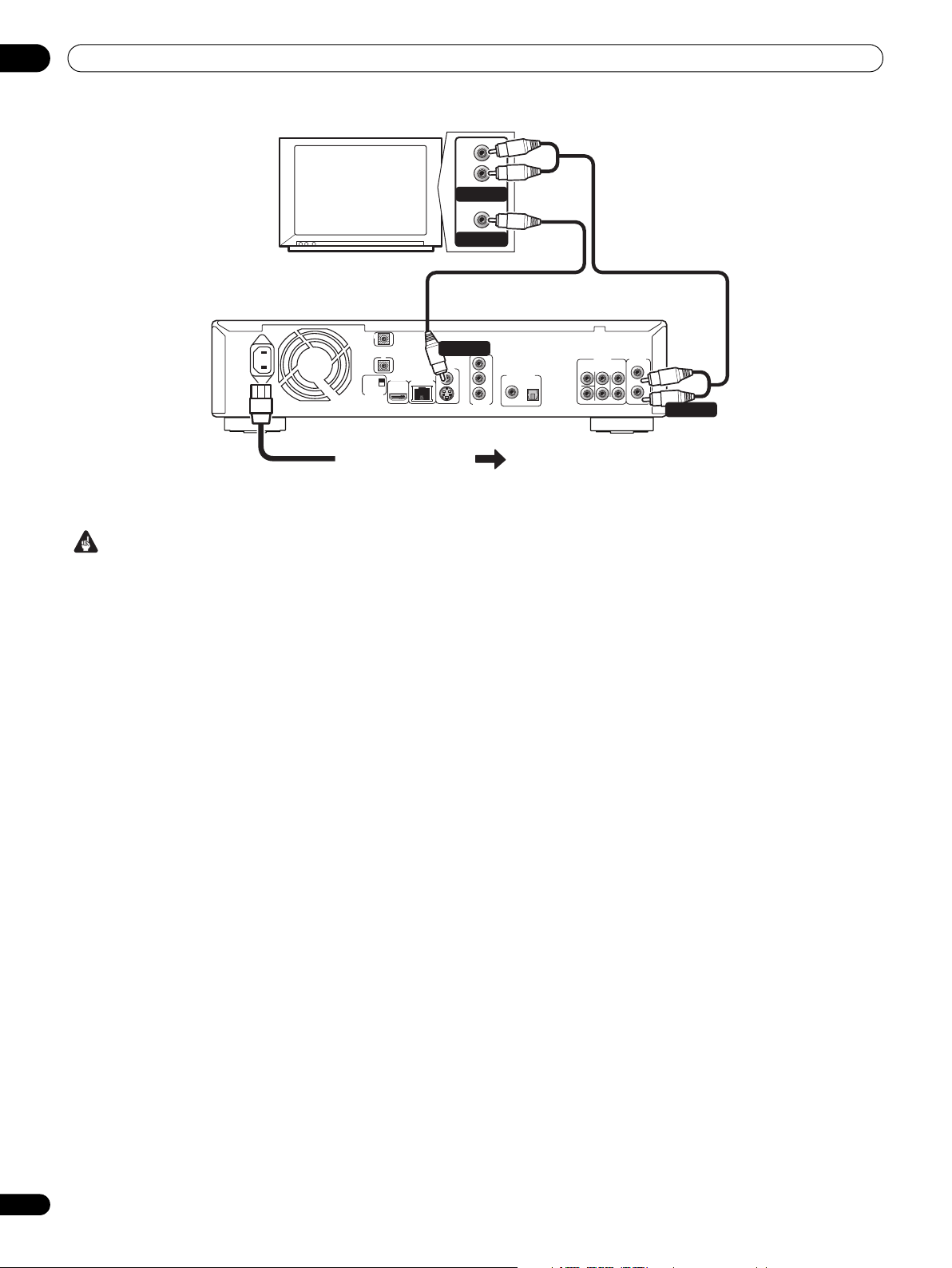
Connexions02
Connexions simplifiées
Téléviseur
CONTROL
IN
SETTING 2
SETTING 1
IR RECEIVER
IR
IN
HDMI OUT
AC IN
Vers la prise secteur
C’est la connexion la plus simple qui permet de voir des disques sur
le téléviseur en utilisant seulement les câbles fournis.
Important
• Ce lecteur intègre une technologie antipiratage. Ne le raccordez
pas à votre téléviseur par l’intermédiaire d’un magnétoscope
avec des câbles audiovisuels, sinon l’image du lecteur
n’apparaîtra pas correctement sur le téléviseur. (Ce lecteur peut
ne pas être compatible avec certains combinés téléviseur/
magnétoscope pour la même raison. Adressez-vous au fabricant
pour de plus amples informations.)
• Ne débranchez pas ce lecteur de la prise secteur lorsqu’il est
sous tension.
• Ne branchez pas ce lecteur sur la prise d’alimentation
commutée de certains amplificateurs ou récepteurs audio/vidéo.
1 Reliez la prise VIDEO OUT et une paire de prises AUDIO OUT
à un jeu d’entrées audio/vidéo du téléviseur.
Utilisez les câbles audio stéréo rouge/blanc et vidéo jaune fournis.
Veillez à respecter la correspondance des sorties et des entrées
audio de droite et de gauche de façon à obtenir une restitution
stéréophonique correcte.
Reportez-vous à Utilisation d’autres types de sorties vidéo ci-dessous
si vous voulez effectuer un autre type de connexion.
2 Raccordez le cordon d’alimentation fourni à la prise AC IN,
puis à une prise secteur.
LAN(10/100)
VIDEO OUT
VIDEO OUT
L
R
AUDIO IN
VIDEO IN
AUDIO OUT
AUDIO OUT
(5.1ch)
Y
DIGITAL AUDIO OUT
P
B
P
R
S
COMPONENT
COAXIAL OPTICAL
VIDEO OUT
CENTER
SUB WOOFER
SURROUND
(2ch)
FRONT
L
L
R
R
AUDIO OUT
Utilisation d’autres types de sorties
vidéo
Ce lecteur est muni de prises vidéo standard (composite), S-vidéo et
à composantes ainsi que d’un connecteur HDMI (pour les signaux
vidéo/audionumériques).
Pour pouvoir voir des BD HD (haute définition) à la résolution
optimale, il faut relier le lecteur au téléviseur par la sortie vidéo à
composantes ou encore mieux par la sortie HDMI.
Une connexion HDMI permet en outre de voir les DVD en haute
définition.
Si votre écran ne permet pas ce type de connexions, vous pourrez
obtenir des images de qualité légèrement supérieure en utilisant la
prise S-vidéo au lieu de la prise de sortie vidéo ordinaire.
10
Fr
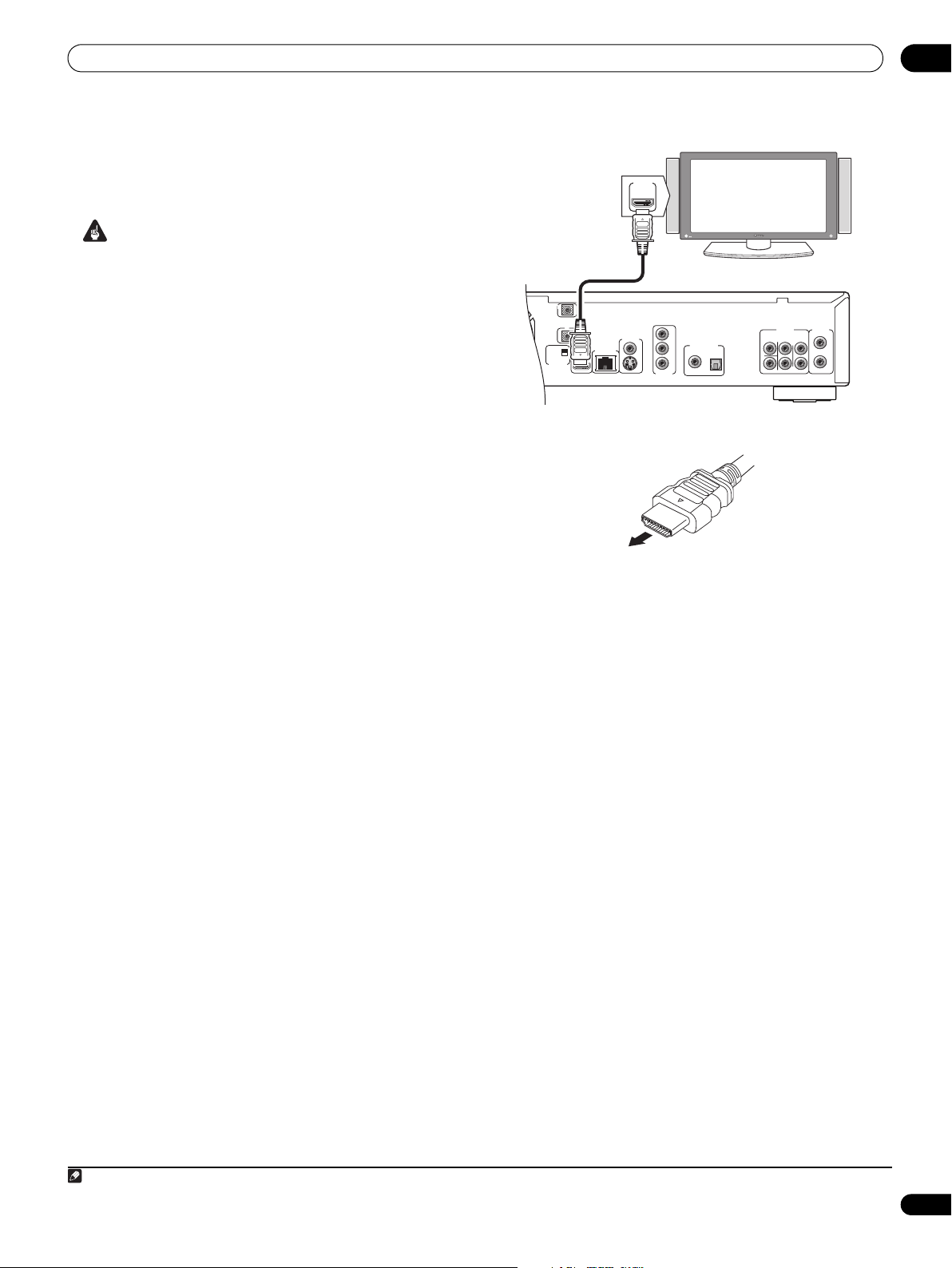
Connexions 02
AUDIO OUT
(5.1ch)
DIGITAL AUDIO OUT
AUDIO OUT
(2ch)
CENTER
SUB WOOFER
FRONT
SURROUND
L
L
R
R
COAXIAL OPTICAL
COMPONENT
VIDEO OUT
VIDEO OUT
LAN(10/100)
HDMI OUT
Y
S
P
B
P
R
SETTING 2
SETTING 1
IR RECEIVER
IR
CONTROL
IN
IN
Connexions pour un signal HDMI
Si vous possédez un moniteur ou écran muni d’un connecteur HDMI
ou DVI (avec HDCP), vous pouvez le raccorder à ce lecteur en
utilisant un câble HDMI disponible dans le commerce.
Le connecteur HDMI transmet un signal vidéo numérique non
compressé ainsi que dans la plupart des formats audionumériques.
Important
• Cet appareil est conforme à la norme HDMI (High-Definition
Multimedia Interface). Selon le composant raccordé, l’utilisation
d’une connexion DVI peut entraîner des transferts de signaux
peu fiables.
• Si vous raccordez un autre écran à la sortie HDMI, vous devrez
aussi régler Output Video Resolution en fonction du nouvel écran
(pour le détail, reportez-vous à Changement de la résolution de la
sortie vidéo la page 12).
• La connexion HDMI accepte les signaux PCM linéaires à 8 voies
(44,1 kHz à 192 kHz
audio Dolby Digital et DTS (signaux à 5.1 voies).
• Un signal 1080p peut ne pas s’afficher correctement selon le
câble HDMI utilisé.
• Si vous raccordez un dispositif DVI à la sortie HDMI de ce lecteur,
assurez-vous qu’il est conforme à la norme HDCP (High-bandwidth
Digital Content Protection). Si vous choisissez le raccordement à
un connecteur DVI, vous devrez disposer d’un adaptateur séparé
(DVIHDMI). Toutefois, une connexion DVI ne prend pas les
signaux audio en charge. Consultez votre revendeur local de
matériel audio pour plus d’informations.
1
, 16 bits/20 bits/24 bits) et un train binaire
• Utilisez un câble HDMI (fourni) pour relier le connecteur
HDMI OUT de ce lecteur au connecteur HDMI de l’écran
compatible HDMI.
HDMI IN
Moniteur compatible HDMI
• La flèche que porte la fiche du câble doit être orientée vers le haut
pour être parfaitement alignée avec le connecteur du lecteur.
Après avoir allumé le lecteur, vous devrez peut-être régler la
résolution du signal vidéo de sortie et l’espace colorimétrique HDMI
pour que l’écran et le lecteur soient compatibles. Reportez-vous a
Changement de la résolution de la sortie vidéo la page 12 et HDMI
Color Space dans Utilisation du menu Initial Setup la page 39.
À propos du HDMI
Le HDMI prend en charge les signaux vidéo ordinaires et haute
définition ainsi que les signaux audio ordinaires et d’ambiance
multivoies. Le HDMI se caractérise par la prise en charge de signaux
vidéo numériques non compressés, un connecteur et un câble
unique au lieu de plusieurs câbles et connecteurs) et la
communication entre la source audiovisuelle et les appareils
audiovisuels, comme par exemple les téléviseurs numériques.
Le HDMI a été développé pour rassembler en une seule application
les technologies HDCP (High-bandwidth Digital Content Protection)
et DVI (Digital Visual Interface). Le HDCP est utilisé pour protéger le
contenu numérique transmis et reçu par les écrans conformes DVI.
Au sujet de la fonction HDMI Control
Vous pouvez valider la fonction HDMI Control en réglant HDMI
Control sur On pour tous les appareils raccordés par un câble HDMI.
Vérifiez la sortie vidéo de cet appareil après avoir terminé les liaisons
et réglages de tous les appareils. Vous devrez vérifier la sortie vidéo
si vous raccordez d’autres appareils ou retirez le câble HDMI.
Remarque
1 La sortie à 192 kHz est limitée à 2 voies.
11
Fr
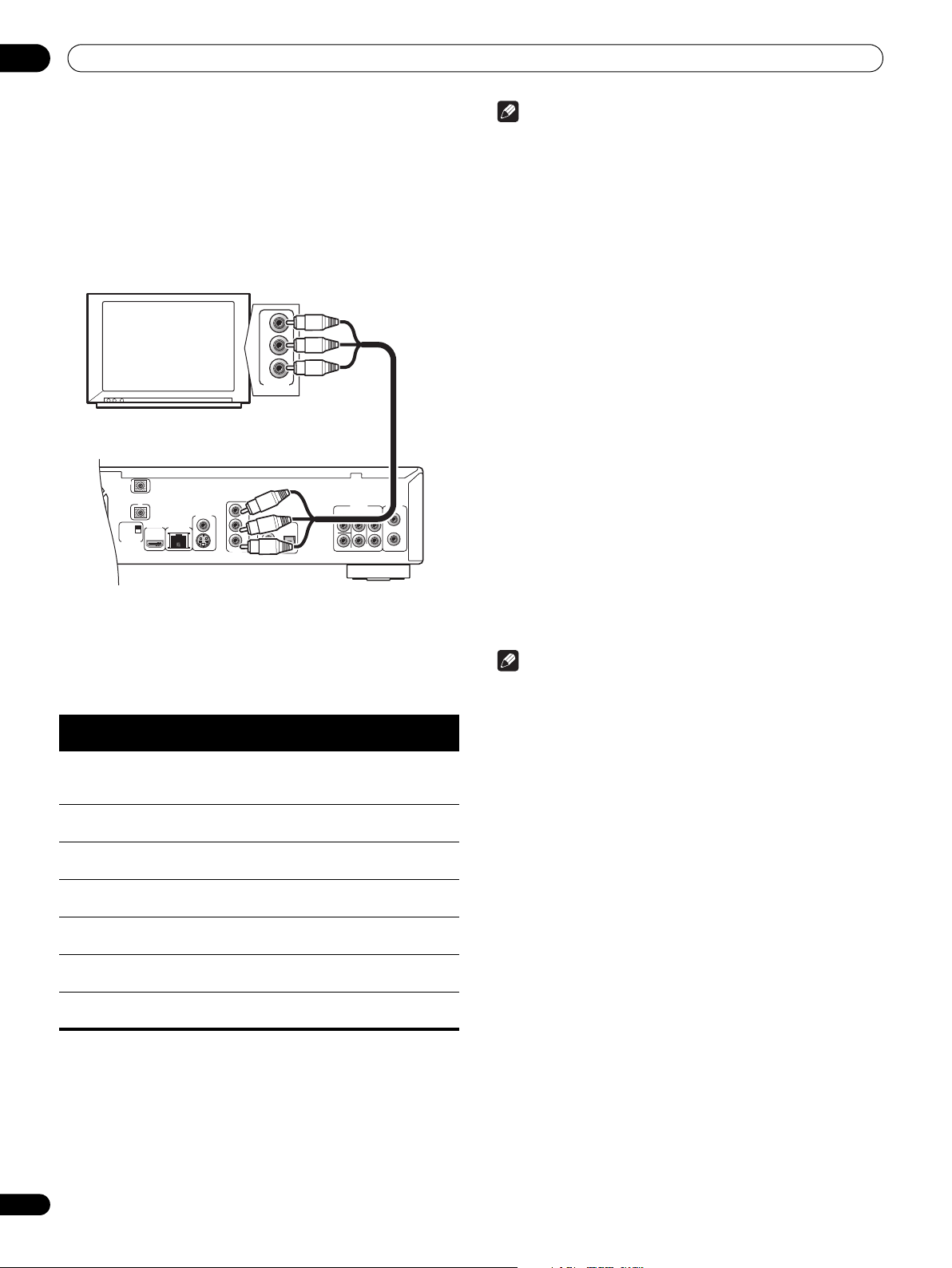
Connexions02
AUDIO OUT
(5.1ch)
DIGITAL AUDIO OUT
AUDIO OUT
(2ch)
CENTER
SUB WOOFER
FRONT
SURROUND
L
L
R
R
COAXIAL OPTICAL
COMPONENT
VIDEO OUT
VIDEO OUT
LAN(10/100)
HDMI OUT
Y
S
P
B
P
R
SETTING 2
SETTING 1
IR RECEIVER
IR
CONTROL
IN
IN
Connexion par la sortie vidéo à
composantes
Vous pouvez utiliser la sortie vidéo à composantes au lieu de la prise
de sortie vidéo standard pour relier ce lecteur à votre téléviseur (ou à
un autre appareil).
• Utilisez un câble vidéo à composantes (non fourni) pour
relier les prises COMPONENT VIDEO OUT et l’entrée vidéo à
composantes de votre téléviseur, écran ou récepteur audio/
vidéo.
Veillez à bien faire correspondre les couleurs des trois prises sinon la
connexion ne sera pas correcte.
Y
B
P
R
P
COMPONENT
VIDEO IN
Téléviseur
Changement de la résolution de la
sortie vidéo
Utilisez la touche OUTPUT RESOLUTION qui se trouve sur la face
avant et la télécommande pour définir la résolution de la sortie vidéo
pour les signaux vidéo à composantes et HDMI.
Les réglages de sortie sont indiqués dans le tableau suivant.
Réglage
AUTO PAL
Système
TV
NTSC
Sortie HDMI
Résolution
préférée des
téléviseurs
576i ou
480i
576p ou
480p
720p PAL
1080i PAL
1080p PAL
Source
Direct
*1
Le signal de sortie vidéo est en 480i pendant la lecture de DVD-Vidéo protégés contre
la copie.
*2
ROM.
*3
Reportez-vous à Sortie 24p ci-dessous pour les conditions.
*4
La fréquence image pour le signal 1080/24p est toujours de 60 Hz.
*5
Le signal de sortie vidéo est interrompu au moment du changement de sortie vidéo.
*6
Pour les résolutions ne pouvant pas être fournies par l’appareil, la résolution du
signal vidéo sera comme suit :
PAL : 576/50i
NTSC : 480/60i
12
Fr
PAL
NTSC
PAL
NTSC
576/50i
480/60i
576/50p
480/60p
720/50p
NTSC
720/60p
1080/50i
NTSC
1080/60i
1080/50p
NTSC
PAL
NTSC
Le signal de sortie vidéo est, selon le disque, en 576i/480i pendant la lecture de BD-
1080/60p
Selon la
source
*3,5
Sortie à
composantes
Résolution
préférée des
*3,5
téléviseurs
576/50i
480/60i
576/50p
480/60p
576/50i
720/60p
576/50i
1080/60i
576/50i
480/60i
Selon la
source
Sortie vidéo/
S-vidéo
576/50i
480/60i
*6
576/50i
480/60i
576/50i
480/60i
576/50i
*1,2
480/60i
576/50i
*1,2
480/60i
576/50i
480/60i
*2,4,5
576/50i
480/60i
Remarque
• Selon l’écran utilisé, l’image peut disparaître avec certains
réglages. Dans ce cas, appuyez de manière répétée sur OUTPUT
RESOLUTION jusqu’à ce que l’image réapparaisse.
• Les signaux 720/50p, 1080/50i, 1080/50p, 1080/60p et 1080/24p
ne sont compatibles qu’avec les affichages HDMI. Ils ne sont pas
compatibles avec les signaux de sortie vidéo à composantes.
•Lorsque Output Video Resolution a pour valeur 720p, 1080i ou
1080p, le signal vidéo sort dans le format 16:9 même si TV Aspect
Ratio a pour valeur 4:3 (Standard). Reportez-vous à TV Aspect
Ratio la page 39.
• Si les contours des sujets sur l’image semblent irréguliers ou
flous, essayez de régler Output Video Resolution sur 576i/480i.
(Si vous avez raccordé ce lecteur à votre téléviseur par une
liaison HDMI et que l’image disparaît lorsque vous réglez Output
Video Resolution sur 576i/480i, utilisez à la place une liaison à
composantes avec la résolution 576i/480i, ou bien une liaison
S-Vidéo ou composite ordinaire.)
• Notez que si une liaison vidéo à composantes est utilisée avec un
téléviseur ou un appareil vidéo (et non pas une liaison HDMI), les
signaux vidéo de format 480/60i seront de format 480/60p et les
signaux de 576/50i video seront de format 576/50p video en sortie.
Sortie 24p
Pour un affichage régulier des signaux vidéo 1080/24p ou 720/24p
sur un écran muni d’un connecteur HDMI compatible avec une
entrée 1080/24p, réglez la 24p Direct Out de ce lecteur sur On (voir
page 39).
Ce lecteur transmet un signal vidéo 1080/24p par le connecteur
HDMI dans les cas suivants :
• Signal vidéo 1080/24p : Lorsque Output Video Resolution est
réglé sur Auto ou Source Direct.
• Signal vidéo 720/24p : Lorsque Output Video Resolution est réglé
sur Auto.
Remarque
• Même si la 24p Direct Out est réglée sur On, la fréquence image
actuelle du signal de sortie vidéo sera de 60 Hz si le téléviseur
raccordé n’accepte pas les signaux vidéo 1080/24p.
• Le signal de sortie vidéo sera interrompu lors du changement de
la sortie vidéo, par exemple de la résolution vidéo 1080/24p ou
720/24p à d’autres résolutions vidéo, ou inversement d’autres
résolutions vidéo à la résolution vidéo 1080/24p ou 720/24p.
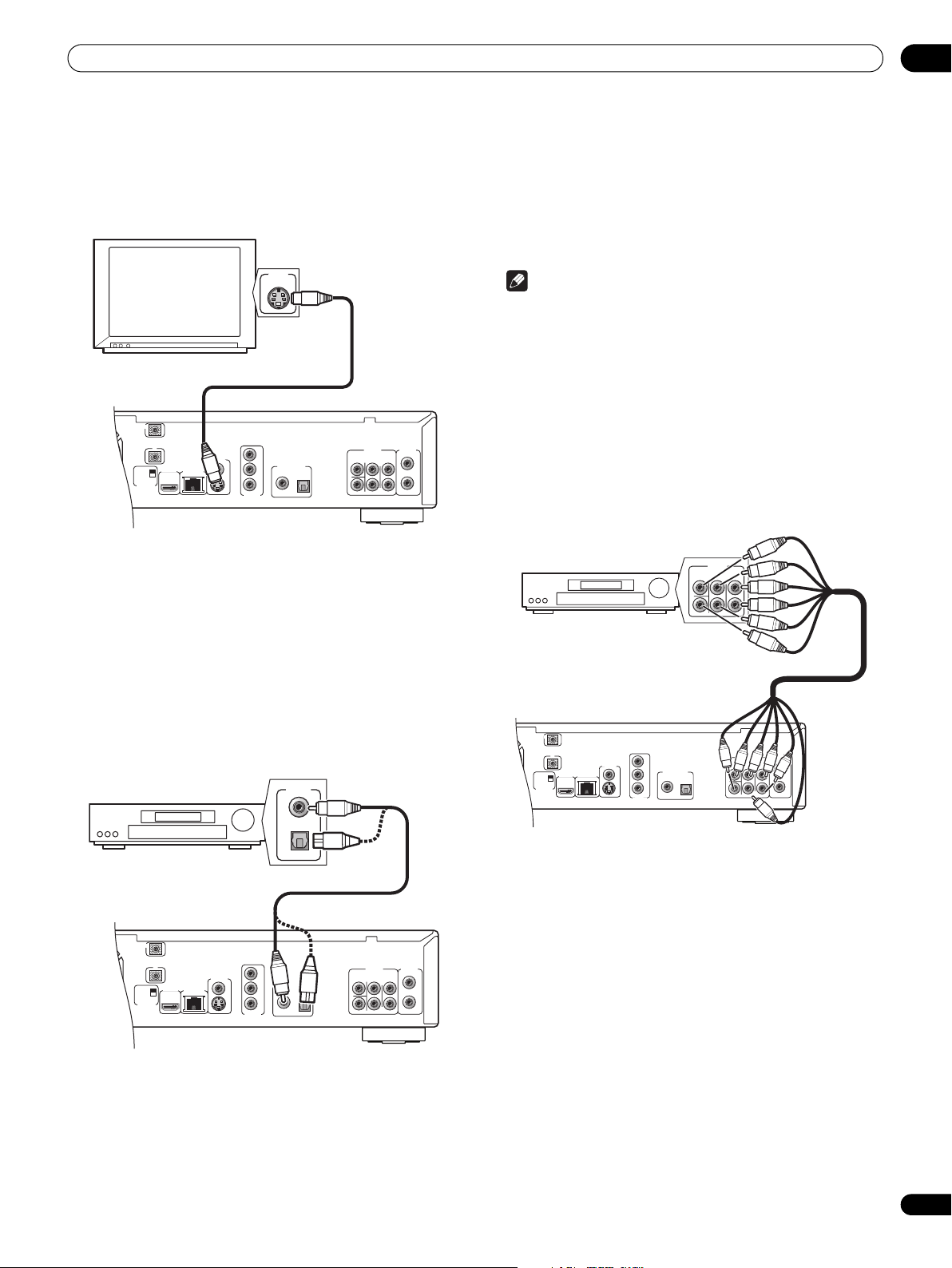
Connexions 02
AUDIO OUT
(5.1ch)
DIGITAL AUDIO OUT
AUDIO OUT
(2ch)
CENTER
SUB WOOFER
FRONT
SURROUND
L
L
R
R
COAXIAL OPTICAL
COMPONENT
VIDEO OUT
VIDEO OUT
LAN(10/100)
HDMI OUT
Y
S
P
B
P
R
SETTING 2
SETTING 1
IR RECEIVER
IR
CONTROL
IN
IN
AUDIO OUT
(5.1ch)
DIGITAL AUDIO OUT
AUDIO OUT
(2ch)
CENTER
SUB WOOFER
FRONT
SURROUND
L
L
R
R
COAXIAL OPTICAL
COMPONENT
VIDEO OUT
VIDEO OUT
LAN(10/100)
HDMI OUT
Y
S
P
B
P
R
SETTING 2
SETTING 1
IR RECEIVER
IR
CONTROL
IN
IN
AUDIO OUT
(5.1ch)
DIGITAL AUDIO OUT
AUDIO OUT
(2ch)
CENTER
SUB WOOFER
FRONT
SURROUND
L
L
R
R
COAXIAL OPTICAL
COMPONENT
VIDEO OUT
VIDEO OUT
LAN(10/100)
HDMI OUT
Y
S
P
B
P
R
SETTING 2
SETTING 1
IR RECEIVER
IR
CONTROL
IN
IN
Connexion par la sortie S-vidéo
Vous pouvez utiliser la sortie S-vidéo au lieu de la prise VIDEO OUT
pour relier ce lecteur à votre téléviseur (ou à un autre appareil).
• Utilisez un câble S-vidéo (non fourni) pour relier la prise
S-VIDEO OUT et l’entrée S-vidéo de votre téléviseur, écran ou
récepteur audio/vidéo.
Alignez le petit triangle sur la fiche et le même repère sur la prise
avant de brancher la fiche.
S-VIDEO
IN
Téléviseur
Connexion pour le son d’ambiance
Ce lecteur permet de bénéficier du son d’ambiance avec des
connexions analogiques et numériques. Ce lecteur peut facilement
être relié à un récepteur audio/vidéo équipé de décodeurs Dolby
Digital et/ou DTS au moyen des sorties numériques (coaxiale et
optique). Les sorties analogiques 5.1 voies peuvent aussi être
utilisées pour relier un récepteur audio/vidéo pourvu d’entrées audio
analogiques multivoies.
Consultez le mode d’emploi fourni avec le récepteur audio/vidéo
pour de plus amples informations sur ces connexions.
Connexions numériques
• Raccordez une des prises DIGITAL AUDIO OUT de ce lecteur
à la prise d’entrée numérique de votre récepteur AV.
DIGITAL
AUDIO IN
Connexion optique : Utilisez un câble optique (non fourni) pour
relier la prise DIGITAL AUDIO OUT – OPTICAL la prise d’entrée
optique de votre récepteur audio/vidéo.
• Lorsque vous insérez la fiche, l’obturateur s’ouvre et la fiche
s’encliquette si elle est bien en place. Ne forcez pas lorsque vous
insérez la fiche, car l’obturateur, le câble et/ou le lecteur pourrait
être endommagé.
Connexion coaxiale : Utilisez un câble coaxial (non fourni) pour
relier la prise DIGITAL AUDIO OUT – COAXIAL la prise d’entrée
coaxiale de votre récepteur audio/vidéo.
Remarque
• La sortie audio des signaux PCM linéaires par les prises DIGITAL
AUDIO OUT est limitée à 2 voies, 48 kHz.
Connexions analogiques
• Raccordez les prises AUDIO OUT (5.1ch) de ce lecteur aux
prises d’entrée analogiques multivoies de votre récepteur
audio/vidéo.
Utilisez un câble spécial à six voies (non fourni) ou trois jeux de
câbles stéréo (non fournis) pour relier les six voies.
Veillez à bien relier chaque voie à la voie correspondante sur le
récepteur audio/vidéo.
Après la connexion, vous pouvez faire les réglages nécessaires selon
le nombre d’enceintes raccordées à votre chaîne — reportez-vous à
la section Speakers dans le menu Initial Setup à la page 41 et Speaker
Setup la page 43.
AUDIO IN
(5.1ch)
CENTER
FRONT
SURROUND
L
R
Récepteur AV
SUB WOOFER
COAXIAL
OPTICAL
13
Fr
Récepteur AV
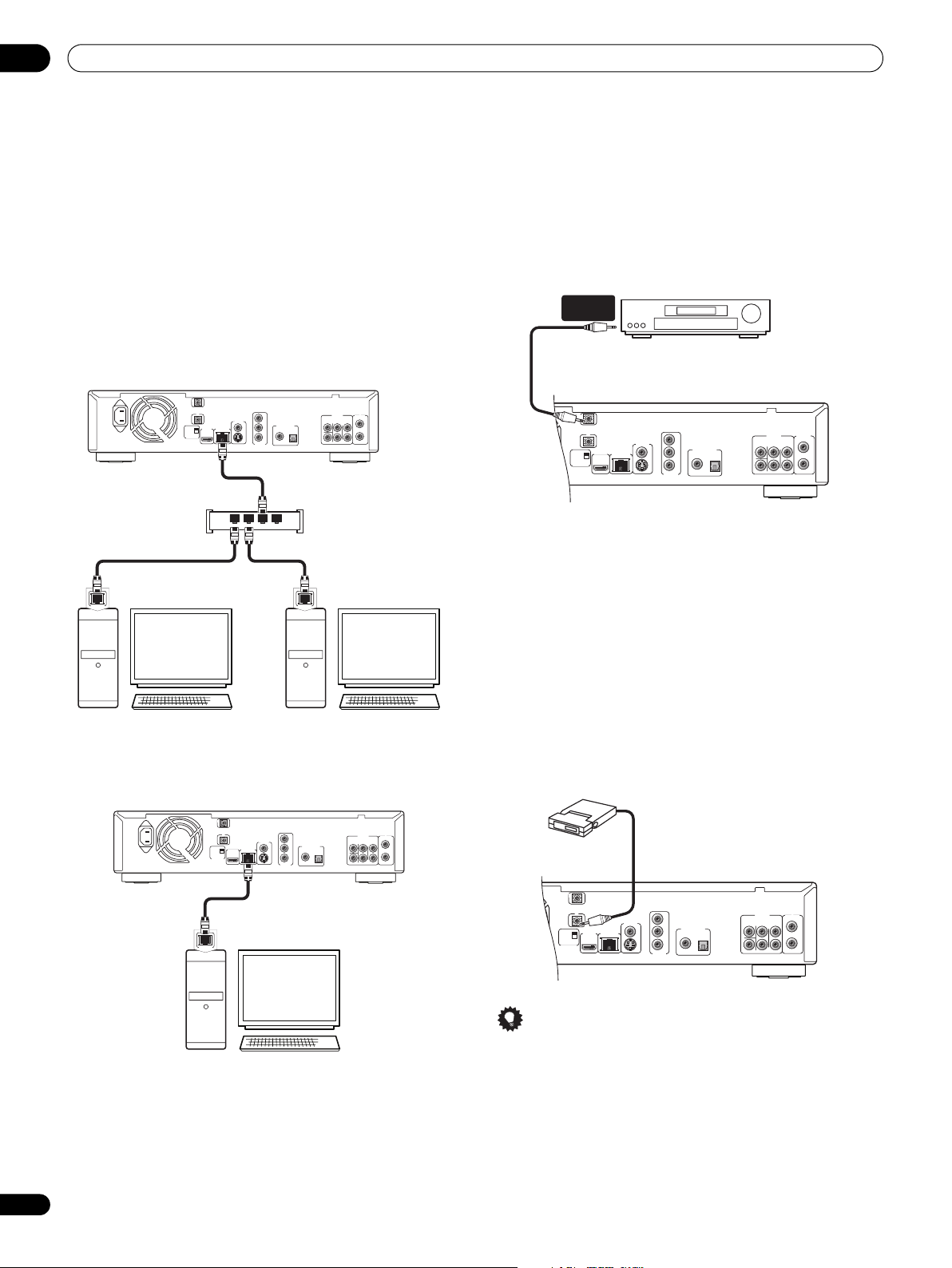
Connexions02
AUDIO OUT
(5.1ch)
DIGITAL AUDIO OUT
AUDIO OUT
(2ch)
CENTER
SUB WOOFER
FRONT
SURROUND
L
L
R
R
COAXIAL OPTICAL
COMPONENT
VIDEO OUT
VIDEO OUT
LAN(10/100)
HDMI OUT
Y
S
P
B
PR
SETTING 2
SETTING 1
IR RECEIVER
IR
CONTROL
IN
IN
AUDIO OUT
(5.1ch)
DIGITAL AUDIO OUT
AUDIO OUT
(2ch)
CENTER
SUB WOOFER
FRONT
SURROUND
L
L
R
R
COAXIAL OPTICAL
COMPONENT
VIDEO OUT
VIDEO OUT
LAN(10/100)
HDMI OUT
Y
S
P
B
PR
SETTING 2
SETTING 1
IR RECEIVER
IR
CONTROL
IN
IN
Connexion réseau
Ce lecteur peut être relié à un réseau local (LAN) par le port Ethernet
situé sur le panneau arrière.
Après avoir raccordé le lecteur, vous devez configurer les paramètres
pour la communication par le réseau. Pour ce faire vous devez
utiliser le menu Initial Setup — reportez-vous à Configuration pour
l’emploi en réseau la page 19 pour des informations plus détaillées à
ce sujet.
Vous obtiendrez les meilleurs résultats possible en utilisant un
concentrateur de l’ordinateur et Ethernet compatible avec la norme
100BASE-TX.
Connexion par un concentrateur Ethernet
Si un ou plusieurs ordinateurs fonctionnent déjà sur le réseau local,
vous pouvez y ajouter ce lecteur en le reliant au concentrateur
Ethernet par le câble LAN fourni.
Dans la configuration suivante, le lecteur devrait pouvoir accéder au
serveur depuis l’un des deux ordinateurs.
CONTROL
IN
AC IN
LAN(10/100)
IR
IN
SETTING 2
HDMI OUT
SETTING 1
IR RECEIVER
VIDEO OUT
LAN(10/100)
1234
Y
DIGITAL AUDIO OUT
P
B
PR
S
COMPONENT
COAXIAL OPTICAL
VIDEO OUT
AUDIO OUT
AUDIO OUT
(5.1ch)
(2ch)
CENTER
FRONT
SURROUND
L
L
R
R
SUB WOOFER
Concentrateur Ethernet
(routeur à fonction concentrateur)
LAN(10/100)
Commande de ce lecteur par un autre
appareil Pioneer
La prise CONTROL IN permet d’agir sur ce lecteur en envoyant des
commandes au capteur d’un autre appareil Pioneer — par exemple
un récepteur audio/vidéo — muni d’une prise CONTROL OUT. Les
signaux de la télécommande sont transférés du capteur de l’autre
appareil vers le lecteur et vous laissent libre de choisir
l’emplacement souhaité pour votre lecteur.
• Utilisez un cordon à minifiche (non fourni) pour relier la
prise CONTROL IN de ce lecteur à la prise CONTROL OUT de
votre appareil Pioneer.
CONTROL
OUT
Récepteur AV
• Vous devrez aussi raccorder un câble numérique coaxial, un
câble audio analogique ou un câble vidéo.
• Lorsque la liaison est effectuée avec le câble de commande
système, dirigez la télécommande vers l’appareil raccordé (par
exemple un récepteur audio/vidéo). La télécommande ne
fonctionnera pas correctement si vous la dirigez vers cet
appareil.
• Vous ne pouvez pas utiliser une liaison avec le câble de
commande système si l’appareil n’est pas muni d’une prise de
commande système ou s’il est d’une autre marque que Pioneer.
Ordinateur 1 Ordinateur 2
Connexion directe à un ordinateur
Si un de vos ordinateurs doit servir de serveur de médias, vous
pouvez relier directement le lecteur à cet ordinateur au moyen du
câble LAN fourni.
CONTROL
IN
AC IN
IR
IN
SETTING 2
HDMI OUT
SETTING 1
IR RECEIVER
LAN(10/100)
Y
VIDEO OUT
DIGITAL AUDIO OUT
P
LAN(10/100)
B
PR
S
COMPONENT
COAXIAL OPTICAL
VIDEO OUT
PC
AUDIO OUT
AUDIO OUT
(5.1ch)
(2ch)
CENTER
FRONT
SURROUND
L
L
R
R
SUB WOOFER
Utilisation d’un récepteur IR externe
avec ce lecteur
Si vous préférez installer votre appareil audiovisuel dans un meuble
fermé, vous pouvez utiliser un récepteur IR externe à condition de le
raccorder à la prise IR IN. Le récepteur pourra agir sur le lecteur
même s’il se trouve à l’extérieur du meuble.
Récepteur IR
Astuce
• Le commutateur IR RECEIVER (sous la prise IR IN) devra
éventuellement être réglé pour que le lecteur reconnaisse
correctement le récepteur IR.
• Ce lecteur n’alimente pas le récepteur IR externe. Reportez-vous
au mode d’emploi du récepteur IR externe pour l’alimentation.
14
Fr
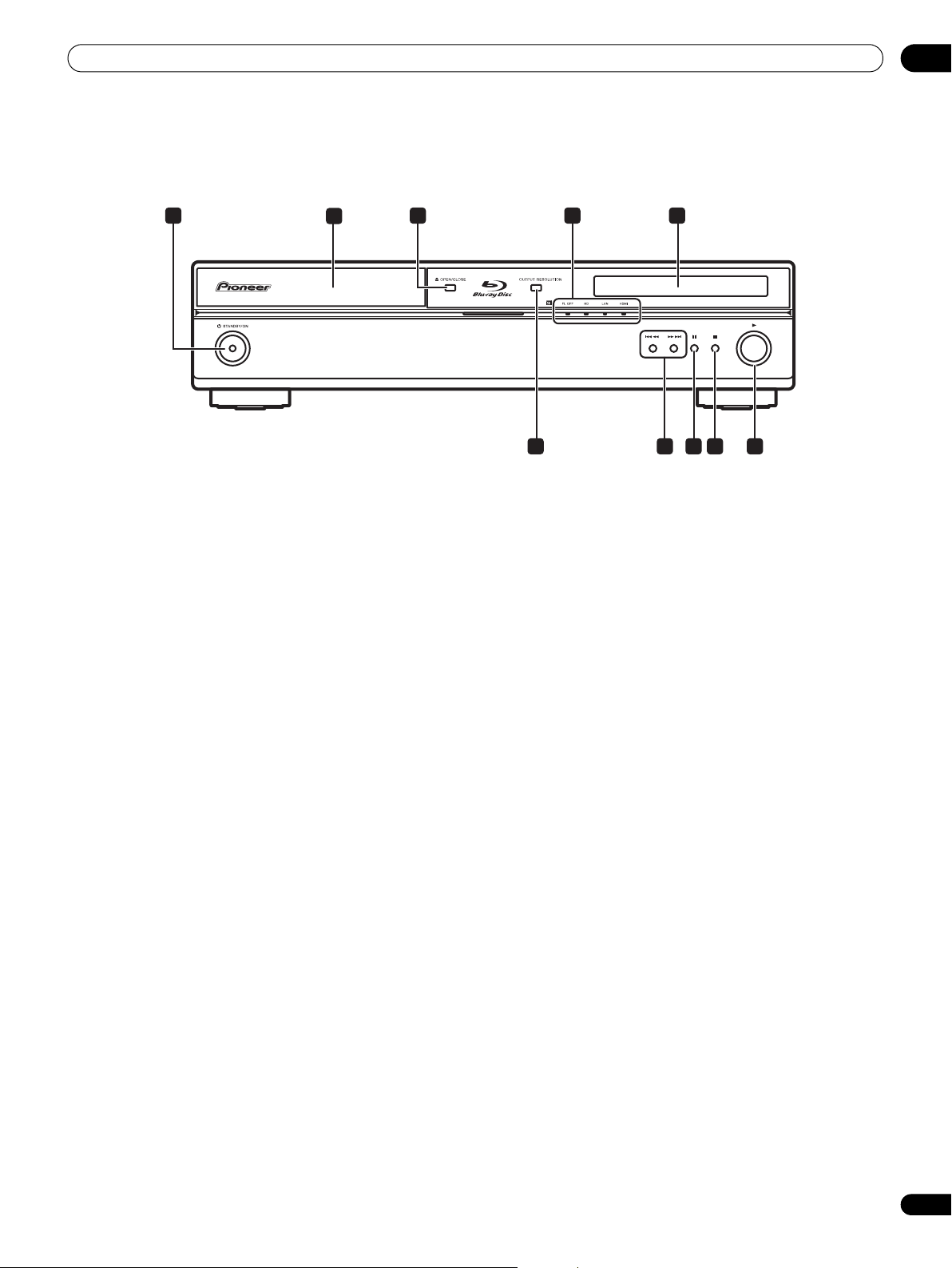
Commandes et affichages 03
Chapitre 3
Commandes et affichages
Face avant
1 2 3 5
1 STANDBY/ON
Appuyez sur cet interrupteur pour mettre le lecteur en service (le
témoin d’alimentation et le témoin au centre de l’appareil s’éclairent
à ce moment) ou en veille.
2 Tiroir pour le disque
3 OPEN/CLOSE
Appuyez sur la touche pour ouvrir, ou fermer, le tiroir pour le disque.
4 Indicateurs
• FL OFF – S’éclaire lorsque l’afficheur et les autres indicateurs
sont éteints.
• HD – S’éclaire lorsque la sortie vidéo est en 720p, 1080i ou 1080p
(HDMI), ou 720p ou 1080i (composantes).
• LAN – S’éclaire lorsqu’une connexion (LAN) au réseau local est
établie.
• HDMI – S’éclaire lorsqu’un appareil est raccordé par le
connecteur HDMI.
5 Afficheur
Indique l’état du disque et donne des informations sur la lecture.
4
678910
6
Appuyez sur cette touche pour démarrer ou poursuivre la lecture.
7
Appuyez sur cette touche pour arrêter la lecture (vous pouvez la
poursuivre en appuyant sur ).
8
Appuyez sur cette touche pour interrompre la lecture. Appuyez de
nouveau pour continuer.
9 Touches de saut/exploration
• – Appuyez sur cette touche pour sauter au chapitre, à la
plage suivante, etc. Pour une exploration rapide vers l’avant du
disque, appuyez en continu sur cette touche.
• – Appuyez sur cette touche pour revenir au début du
chapitre, de la plage actuelle, etc. puis aux chapitres, plages
précédentes, etc. Pour une exploration rapide vers l’arrière du
disque, appuyez en continu sur cette touche.
10 OUTPUT RESOLUTION
Appuyez sur cette touche pour changer la résolution de la sortie au
niveau des sorties vidéo HDMI ou à composantes. Reportez-vous à
Changement de la résolution de la sortie vidéo la page 12.
15
Fr
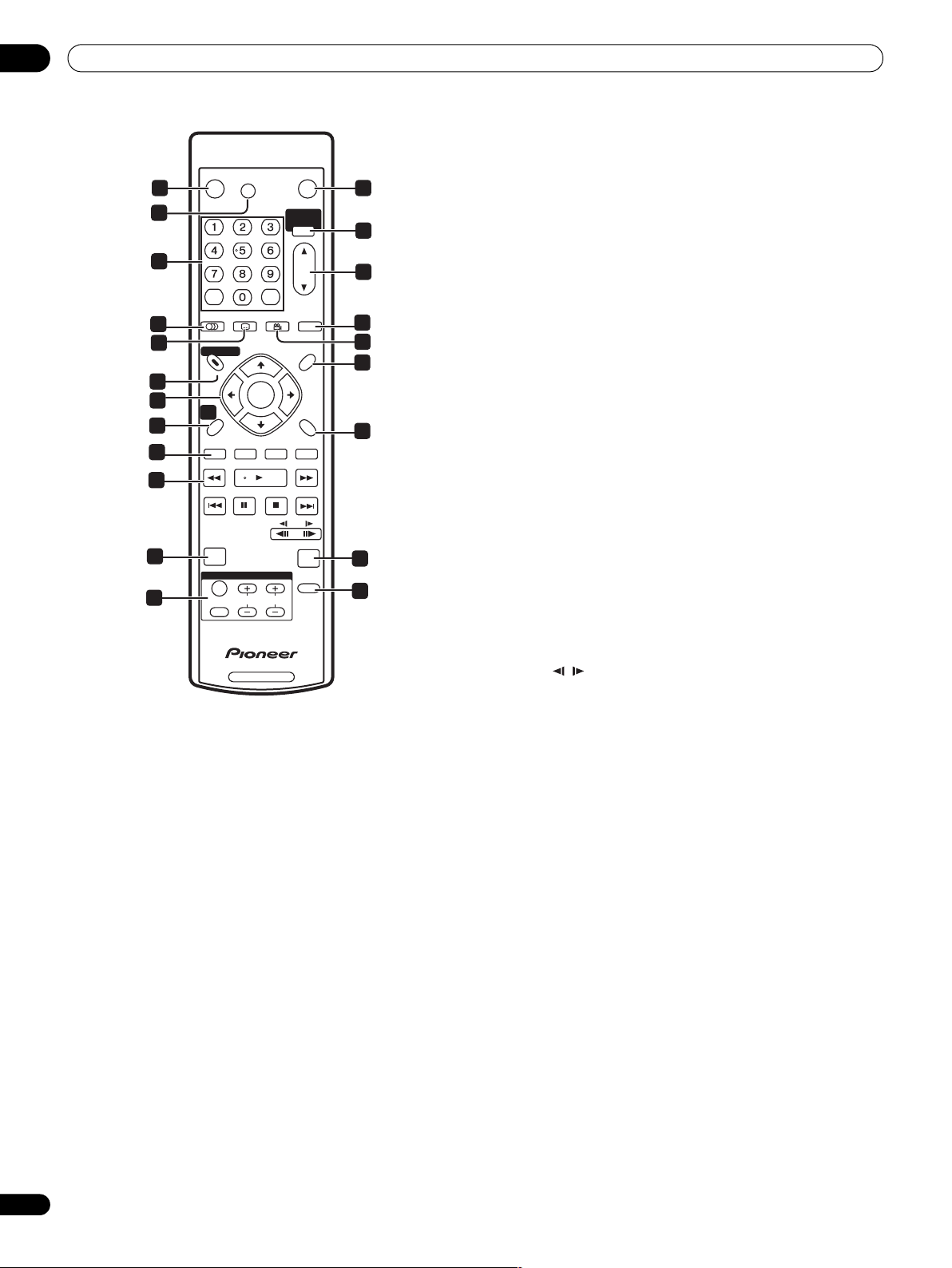
Commandes et affichages03
Télécommande
FL
STANDBY/ON
DIMMER
1
3
4
CLEAR
AUDIO SUBTITLE ANGLE DISPLAY
7
8
DISC NAVIGATOR
11
13
TOP MENU
HOME
MENU
14
16
RED GREEN YELLOW BLUE
17
PLAY MODE
18
TV CONTROL
INPUT
21
SELECT
CHANNEL
BD PLAYER
1 STANDBY/ON
Appuyez sur cette touche pour mettre le lecteur en service ou en
veille.
2 OPEN/CLOSE
Appuyez sur la touche pour ouvrir, ou fermer, le tiroir pour le disque.
3 FL DIMMER
Appuyez sur cette touche pour changer la luminosité de l’afficheur.
Lorsque l’afficheur et les autres indicateurs sont éteints, l’indicateur
FL OFF (voir page 15) s’éclaire.
4 Touches numériques
Utilisez ces touches pour spécifier le titre, les numéros de
chapitres ou de plages, etc.
CLEAR : Appuyez sur cette touche pour effacer une entrée
numérique, etc.
ENTER : Appuyez sur cette touche pour sélectionner une option
ou exécuter une commande.
5 HOME MEDIA GALLERY
Appuyez sur cette touche pour afficher la page Home Media Gallery
(voir page 30).
6 OUTPUT RESOLUTION
Appuyez sur cette touche pour changer la résolution de la sortie au
niveau des sorties vidéo HDMI et à composantes (voir page 12 et
page 23).
7AUDIO
Appuyez sur cette touche pour sélectionner la voie audio ou la
langue (voir page 23).
8 SUBTITLE
Appuyez sur cette touche pour afficher les sous-titres (voir page 23).
9DISPLAY
Appuyez sur cette touche pour afficher des informations (voir page 23).
ENTER
ENTER
VOLUME
OPEN/CLOSE
HOME MEDIA
GALLERY
OUTPUT
RESOLUTION
POPUP MENU
RETURN
PHOTO ZOOM
VIDEO
ADJUST
2
5
6
9
10
MENU
12
15
19
20
10 ANGLE
Appuyez sur cette touche pour changer l’angle de la caméra lorsque
vous regardez un BD-ROM ou un DVD-Vidéo contenant des scènes
multi-angles (voir page 23).
11 DISC NAVIGATOR/TOP MENU
Appuyez sur cette touche pour afficher le menu principal d’un BD-ROM
ou DVD-Vidéo. Pendant la lecture d’un DVD-R/-RW, appuyez dessus
pour afficher/masquer la page Disc Navigator.
12 POPUP MENU/MENU
BD-ROM : Appuyez sur cette touche pour afficher/masquer le menu
déroulant.
DVD-Vidéo : Appuyez sur cette touche pour afficher le menu du disque
(s’il en contient un).
13 /// et ENTER
Utilisez ce pavé pour naviguer sur les affichages et les menus.
Appuyez sur ENTER pour sélectionner une option ou exécuter une
commande.
14 HOME MENU
Appuyez sur cette touche pour afficher la page Home Menu, à partir
de laquelle vous pouvez accéder à la plupart des fonctions du
lecteur.
15 RETURN
Appuyez sur cette touche pour revenir à une page précédente.
16 RED/GREEN/YELOW/BLUE
Utilisez ces touches pour naviguer sur les menus BD-ROM.
17 Commandes de lecture
/ : Utilisez ces touches pour une exploration rapide, vers
le début ou vers la fin du disque.
: Appuyez sur cette touche pour démarrer ou poursuivre la
lecture.
: Appuyez sur cette touche pour interrompre la lecture,
appuyez de nouveau dessus pour la poursuivre.
: Appuyez sur cette touche pour arrêter la lecture (vous pouvez
la poursuivre en appuyant sur ).
: Appuyez sur ces touches pour localiser le début du
chapitre ou de la plage précédente ou suivante.
/ : Utilisez ces touches pour la lecture au ralenti ou
la lecture image par image (voir page 22).
18 PLAY MODE
Appuyez sur cette touche pour changer d’option Play Mode (par
exemple, la lecture répétée) (voir page 22).
19 PHOTO ZOOM
Appuyez sur cette touche pour agrandir une image fixe (voir
page 23).
20 VIDEO ADJUST
Appuyez sur cette touche pour afficher la page Video Adjust (voir
page 37).
21 Touches TV CONTROL
Reportez-vous aussi à Réinitialisation du lecteur la page 45.
: Appuyez sur pour mettre le téléviseur en service ou en veille.
VOLUME +/– : Pour régler le volume.
CHANNEL +/– : Pour sélectionner la chaîne de télévision.
INPUT SELECT : Appuyez sur cette touche pour changer la
fonction du signal fourni au téléviseur.
16
Fr
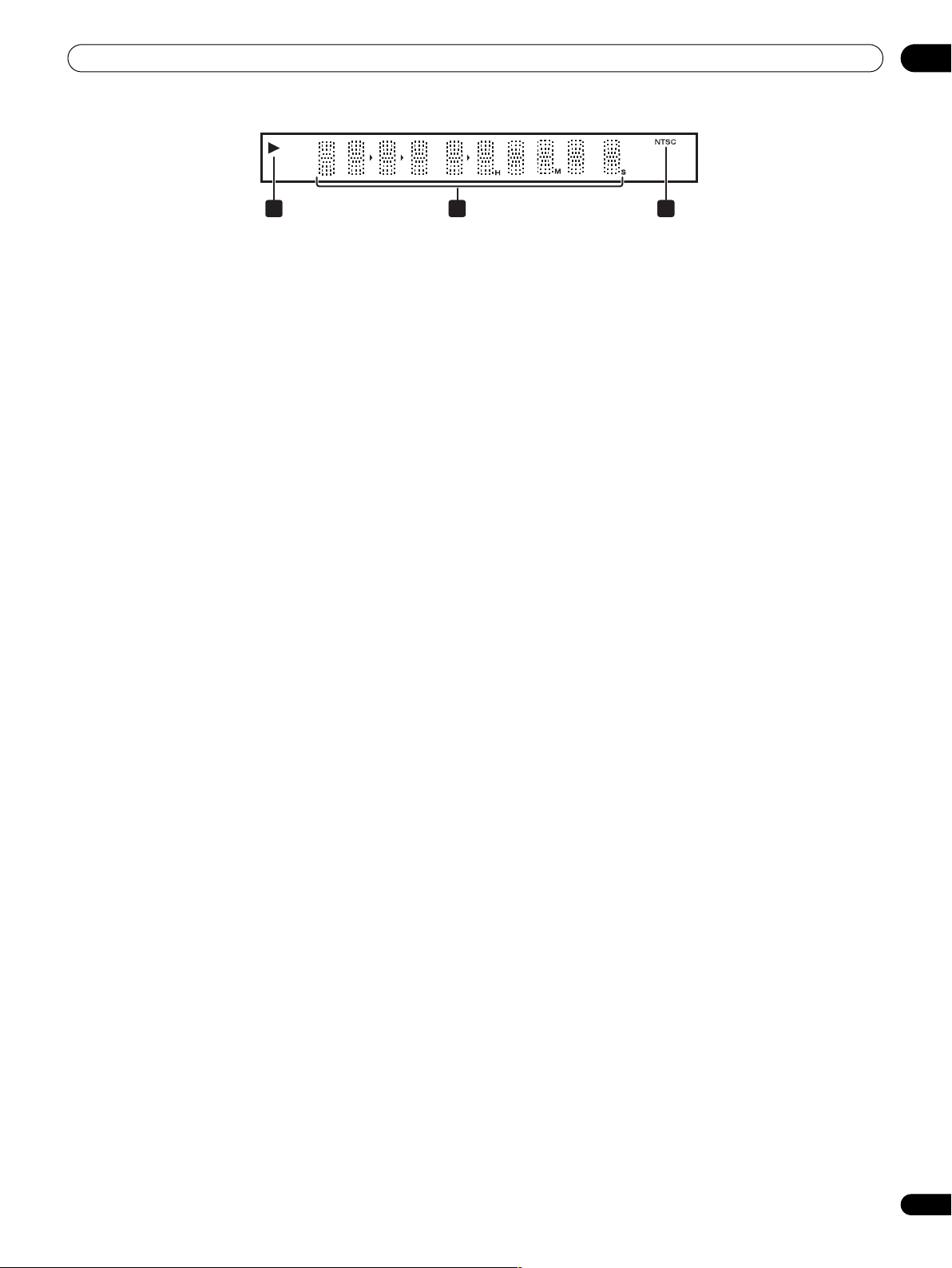
Commandes et affichages 03
Afficheur de la face avant
L
21 3
1
S’éclaire pendant la lecture d’un disque.
2 Affichage alphanumérique
Donne des informations au sujet de la lecture, par exemple la durée
du disque, le numéro du chapitre et du disque, etc.
3NTSC
S’allume lorsque le signal de sortie vidéo est de format NTSC.
17
Fr
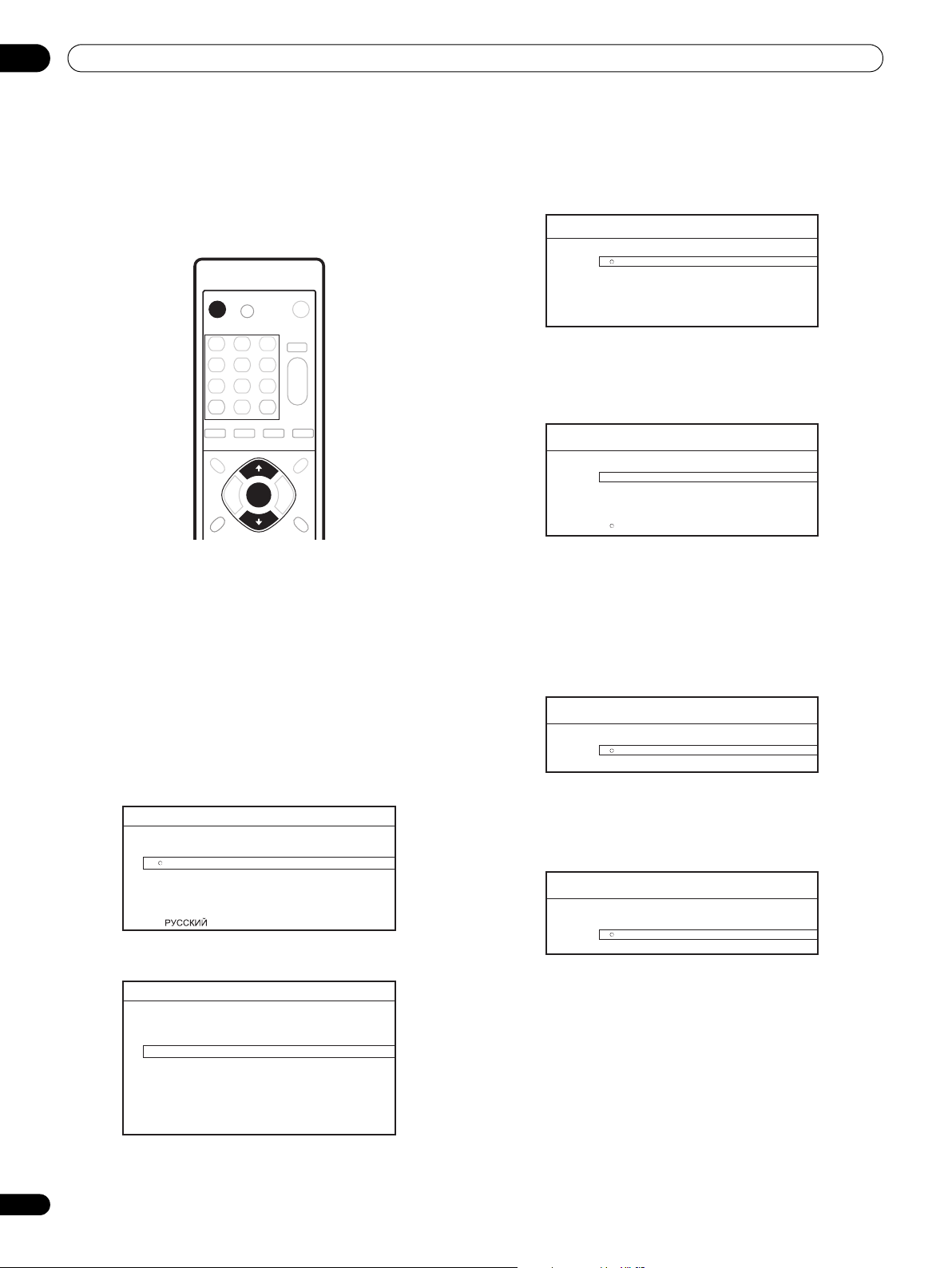
Pour commencer04
Chapitre 4
Pour commencer
Mise en service et réglage général
La première fois que vous mettez le lecteur en service, la page Setup
Navigator s’affiche. Il est conseillé d’effectuer à ce moment les
réglages de base du lecteur.
STANDBY/ON
1 Mettez le téléviseur en service et sélectionnez ce lecteur
comme entrée vidéo.
2 Appuyez sur la touche STANDBY/ON, sur la télécommande
ou sur la face avant, pour mettre cet appareil en service.
• Il faut attendre une minute environ avant que l’appareil se mette
en marche.
• Lors de la première mise en service, la page Setup Navigator doit
s’afficher sur le téléviseur. (Si la page Setup Navigator n’apparaît
pas, passez par le menu Initial Setup pour y accéder ; reportezvous à page 41).
• Si vous avez raccordé cet appareil à un téléviseur à plasma
compatible avec la fonction HDMI Control, les réglages de la
langue se régleront sur ceux de l’affichage OSD sur le téléviseur
à plasma avant le démarrage de Setup Navigator.
3 Utilisez les touches / pour sélectionner une langue, puis
appuyez sur ENTER.
Setup Navigator
Language
English
français
Deutsch
Italiano
Español
4 Appuyez sur ENTER pour commencer les réglages généraux
au moyen de Setup Navigator.
Setup Navigator
ENTER
5 Utilisez les touches / pour sélectionner la résolution de
la sortie vidéo, puis appuyez sur ENTER.
Setup Navigator
Output Video
Auto
576i/480i
576p/480p
720p
1080i
1080p
Source Direct
Resolution
Si vous avez raccordé ce lecteur à votre téléviseur par le connecteur
HDMI, sélectionnez Auto, 576i/480i (entrelacé), 576p/480p
(progressif), 720p, 1080i, 1080p ou Source Direct, puis passez à
l’étape 7 (le format se règle automatiquement sur 16:9 (Widescreen)).
En général, il est conseillé d’utiliser Auto comme réglage.
Setup Navigator
Output Video Resolution
S-Video/Video only
576i/480i
576p/480p
720p
1080i
Don't Know
Si vous utilisez une connexion S-vidéo ou vidéo composite,
sélectionnez S-Video/Video only.
Si vous utilisez une connexion vidéo à composantes, réglez la sortie
selon les possibilités offertes par le téléviseur. Vous avez le choix
entre : 576i/480i, 576p/480p, 720p, 1080i ou Don’t Know. Si vous
sélectionnez 720p ou 1080i, passez à l’étape suivante puisque le
format se règle automatiquement sur 16:9 (Widescreen).
6 Utilisez les touches / pour sélectionner le format de
votre télévision, puis appuyez sur ENTER.
Setup Navigator
TV Aspect Ratio
16:9 (Widescreen)
4:3 (Standard)
Si vous possédez un téléviseur grand écran, sélectionnez 16:9
(Widescreen) ; si vous possédez un téléviseur ordinaire,
sélectionnez 4:3 (Standard).
7 Sélectionnez ‘Finish Setup’ pour valider les réglages et sortir
de Setup Navigator, ou ‘Go Back’ pour revoir les réglages.
Setup Navigator
Setup is complete!
Enjoy using your BD player!
Finish Setup
Go Back
Vous pouvez exécuter Setup Navigator à n’importe quel moment en
le sélectionnant sur le menu Options — reportez-vous à page 41.
Before using, make some simple
settings for the BD player.
Start
Cancel
Please use the Initial Setup if you
want to make more detailed settings.
Si vous ne désirez pas faire usage de Setup Navigator, appuyez sur
pour sélectionner Cancel, puis appuyez sur ENTER pour fermer la
page Setup Navigator.
18
Fr
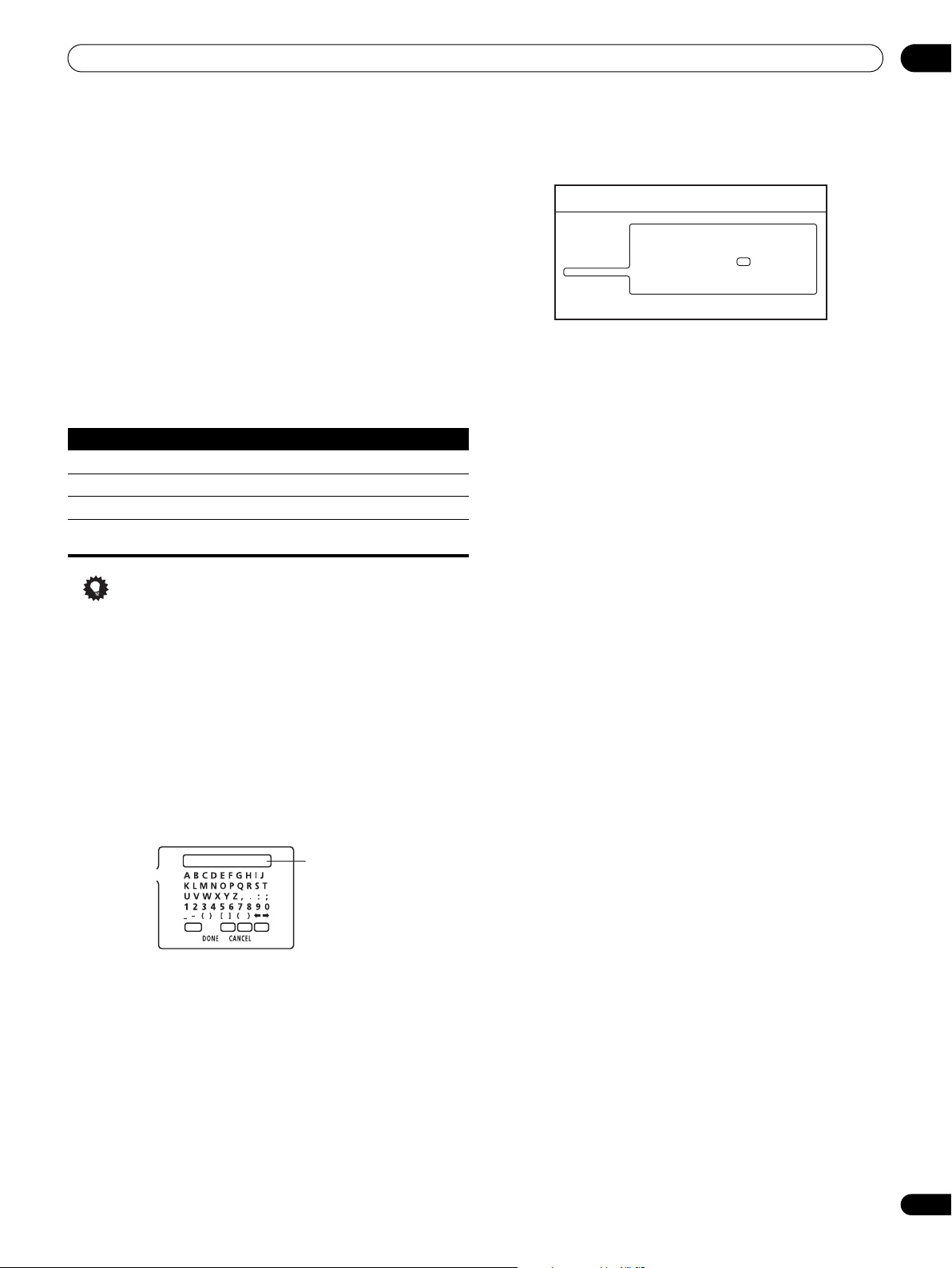
Pour commencer 04
À propos de l’économiseur d’écran
Si vous laissez le lecteur plus de cinq minutes arrêté ou en pause
sans effectuer aucune opération, l’économiseur d’écran s’active.
Lorsqu’il est activé, il suffit d’appuyer sur une touche de la face avant
ou de la télécommande pour le dégager et remettre le lecteur en
5 Sélectionnez ‘DONE’ pour enregistrer le nom et dégager la
page de saisie.
Sélectionnez CANCEL pour dégager le clavier sans enregistrer le nom.
6 Sélectionnez ‘IP Configuration’ puis ‘Next Screen’ pour
afficher la page IP Configuration.
service.
L’économiseur d’écran s’active cinq minutes après la pause ou
l’arrêt d’un CD ou de fichiers de musique, en l’absence de toute
commande.
Utilisation des affichages sur écran
Le lecteur présente un certain nombre d’affichages graphiques qui
apparaissent sur l’écran (OSD). Vous devez savoir comment ceux-ci
fonctionnent car vous en aurez besoin pour le paramétrage du
lecteur, pour l’emploi de certaines fonctions de lecture et pour le
paramétrage avancé du son et de l’image.
Sur toutes les pages vous pouvez naviguer en utilisant les touches
directionnelles (///) pour surligner un paramètre et en
appuyant sur ENTER pour le sélectionner.
Touche Action
HOME MENU
Affiche/dégage l’affichage sur écran
7 Donnez au paramètre ‘Auto set IP Address’ à ‘On’.
Si le réseau (LAN) local présente un serveur DHCP, une adresse IP
sera automatiquement attribuée à ce lecteur. Si vous utilisez un
routeur ou un modem à large bande pourvu d’une fonction serveur
DHCP (Dynamic Host Configuration Protocol), sélectionnez On.
L’adresse IP sera automatiquement déterminée.
S’il n’y a pas de serveur DHCP sur le réseau et si vous sélectionnez
On, ce lecteur utilisera sa propre fonction Auto IP pour déterminer
l’adresse IP.
Change le paramètre surligné sur le menu
ENTER
RETURN
Sélectionne le paramètre surligné sur le menu
Ramène au menu ou à la page précédente sans
sauvegarder les changements
8 Appuyez sur HOME MENU pour fermer le menu Initial Setup.
Home Media Gallery (accessible depuis la page Home Menu) devrait
Astuce
pouvoir être utilisé. Pour de plus amples informations, reportez-vous
à Utilisation de Home Media Gallery la page 30.
• Les informations au bas d’une page OSD décrivent le paramètre
actuellement sélectionné sur le menu et indiquent les boutons
qui peuvent être utilisés pour cette page.
Configuration pour l’emploi en réseau
Si vous avez raccordé ce lecteur à un réseau (LAN) local, vous devrez
peut-être faire quelques réglages pour pouvoir utiliser la fonction
Home Media Gallery via le réseau.
1 Appuyez sur HOME MENU puis sélectionnez ‘Initial Setup’.
2 Sélectionnez ‘Network’.
3 Sélectionnez ‘Device Name’ puis ‘Next Screen’.
4 Utilisez le clavier virtuel pour donner un nom au lecteur.
C’est sous ce nom que le lecteur apparaîtra sur les appareils reliés
par le réseau local.
Initial Setup
Video Out
Audio Out
Language
Parental Lock
Network
Speakers
Options
IP Configuration
Auto set IP Address
IP Address
Subnet mask
Default gateway
Set the IP address.
Off
192
255 255 0
.
.
255 255 255 0
.
.
192 168 1 0
.
.
.
.
.
• Si vous voulez spécifier vous-même l’adresse IP, sélectionnez
Off puis indiquez l’adresse IP, le masque de sous-réseau et la
passerelle par défaut : Utilisez les touches /// pour
sélectionner un champ et les touches numériques pour spécifier
une valeur. Appuyez sur ENTER pour valider et fermer cette page.
• Pour toute information sur le DHCP, reportez-vous au mode
d’emploi du périphérique du réseau.
• Vous devrez éventuellement contacter votre fournisseur de service
ou votre administrateur réseau pour saisir vous-même l’adresse IP.
BDP-LX70/WY5
SHFT DEL CLRSPC
Nom du
périphérique
• Utilisez les touches /// et ENTER pour sélectionner les
caractères sur le clavier.
• Sélectionnez SHFT pour basculer sur les majuscules ou les
minuscules.
• Sélectionnez SPC pour insérer un espace.
• Sélectionnez DEL pour supprimer le caractère à la position
actuelle du curseur dans le champ du nom.
• Sélectionnez CLR pour effacer le nom.
19
Fr
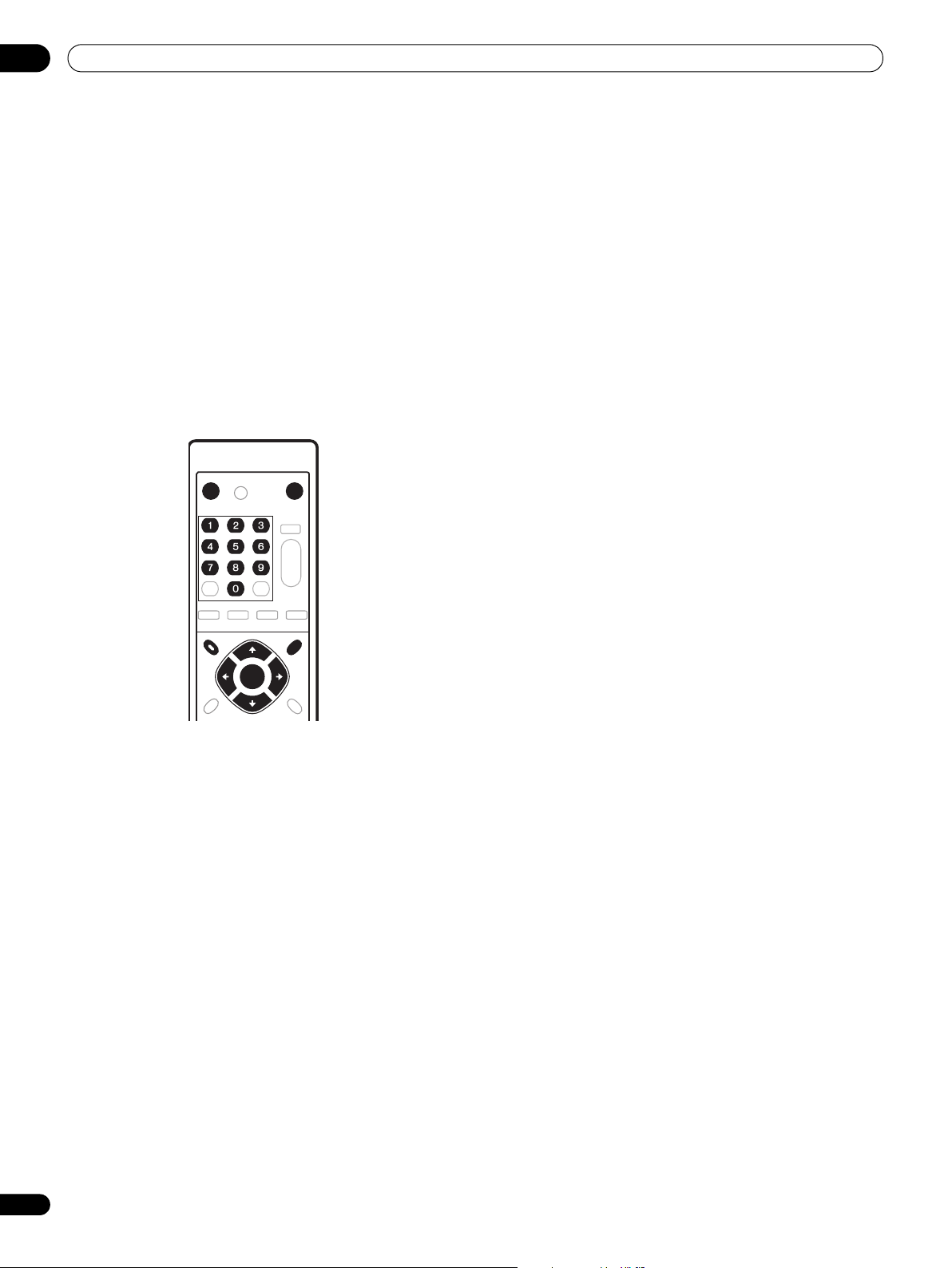
Pour commencer04
Lecture de films, musique et photos
Lors de la lecture de disques BD-ROM :
Ce lecteur vous permet de regarder des films, d’écouter de la musique
et d’afficher des photos enregistrés sur des disques BD et DVD ou
transmis par un serveur de médias au moyen d’un réseau. La méthode
utilisée pour naviguer, parcourir et lire un contenu dépend du format
de chaque contenu et support :
• Pour lire un disque vidéo BD ou DVD (par exemple un disque de
format BD-ROM ou DVD-Vidéo), reportez-vous à Lecture de films
sur BD/DVD et de CD audio ci-dessous.
• Pour lire un disque DVD-R/-RW contenant des fichiers de films,
musique ou photos, reportez-vous à Utilisation de la page Disc
Navigator la page 25.
Pendant la lecture de disques DVD-Vidéo :
• Pour lire un contenu fourni par un serveur de médias, reportez-
vous à Utilisation de Home Media Gallery la page 30.
Lecture de films sur BD/DVD et de CD
audio
Les commandes de base pour la lecture de films sur BD/DVD et la
lecture de CD audio sont décrites ci-dessous. Les autres fonctions
sont décrites en détail dans le chapitre suivant.
STANDBY/ON OPEN/CLOSE
TOP MENU
POPUP MENU
MENU
ENTER
Pendant la lecture de CD audio :
5 Lorsque vous avez terminé d’utiliser le lecteur, éjectez le
disque et mettez-le en veille.
À propos des systèmes NTSC/PAL
Le téléviseur se règle sur le système PAL à la mise sous tension du
lecteur. Lors de la lecture d’un film enregistré en NTSC, le système
de télévision change automatiquement. Lorsque le film est arrêté,
l’appareil se règle sur le dernier système utilisé.
• Le menu des films sur BD-ROM vendus dans le commerce
s’affiche immédiatement au début de la lecture (mais il est parfois
précédé d’une présentation). Naviguez sur le menu du disque avec
les touches directionnelles (///) et la touche ENTER.
Vous pouvez aussi utiliser les touches numériques pour
sélectionner les éléments numérotés dans certains menus.
• Pour revenir à la première page du menu, appuyez sur TOP MENU.
• Certains disques BD-ROM contiennent des menus déroulants
qui n’interrompent pas la lecture ; appuyez sur POPUP MENU/
MENU pour y accéder.
• Le menu des films sur DVD vendus dans le commerce s’affiche
immédiatement au début de la lecture (mais il est parfois
précédé d’une présentation). Naviguez sur le menu du disque
avec les touches directionnelles (///) et la touche
ENTER. Vous pouvez aussi utiliser les touches numériques pour
sélectionner les éléments numérotés dans certains menus.
• Pour revenir à la première page du menu, appuyez sur TOP MENU.
• Pour revenir au menu du disque, appuyez sur POPUP MENU/
MENU.
• Pour de plus amples informations, voir Commandes de lecture la
page 21.
• Pour ouvrir ou fermer le tiroir, appuyez sur OPEN/CLOSE.
Retirez le disque avant de mettre le lecteur en veille.
• Appuyez sur STANDBY/ON pour mettre le lecteur en veille.
1 Si le lecteur n’est pas déjà en service, appuyez sur
STANDBY/ON pour le mettre en service.
Assurez-vous que le téléviseur est également en service et que
l’entrée vidéo convenable a été adoptée.
2 Appuyez sur OPEN/CLOSE pour ouvrir le tiroir pour le
disque.
3 Déposez un disque dans le tiroir.
Placez le disque dans l’alvéole du tiroir, face portant l’étiquette
orientée vers le haut (s’il s’agit d’un disque DVD-Vidéo double-face,
la première face concernée doit être tournée vers le bas).
La lecture ne commence pas instantanément, il faut attendre un peu,
après quoi le type de disque est indiqué sur l’afficheur de la face avant.
4 Appuyez sur pour commander la lecture.
• Utilisez les touches PAUSE et pour interrompre ou arrêter la
lecture. Vous pouvez reprendre la lecture dans les deux cas en
appuyant sur . Reportez-vous aussi à Reprise de la lecture la
page 21.
• Reportez-vous à Commandes de lecture la page 21 pour les
autres commandes utilisées au cours de la lecture.
20
Fr
